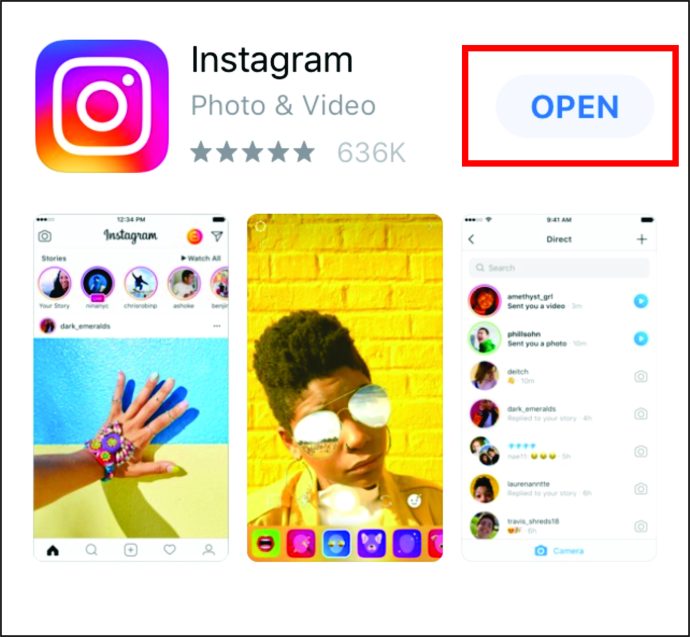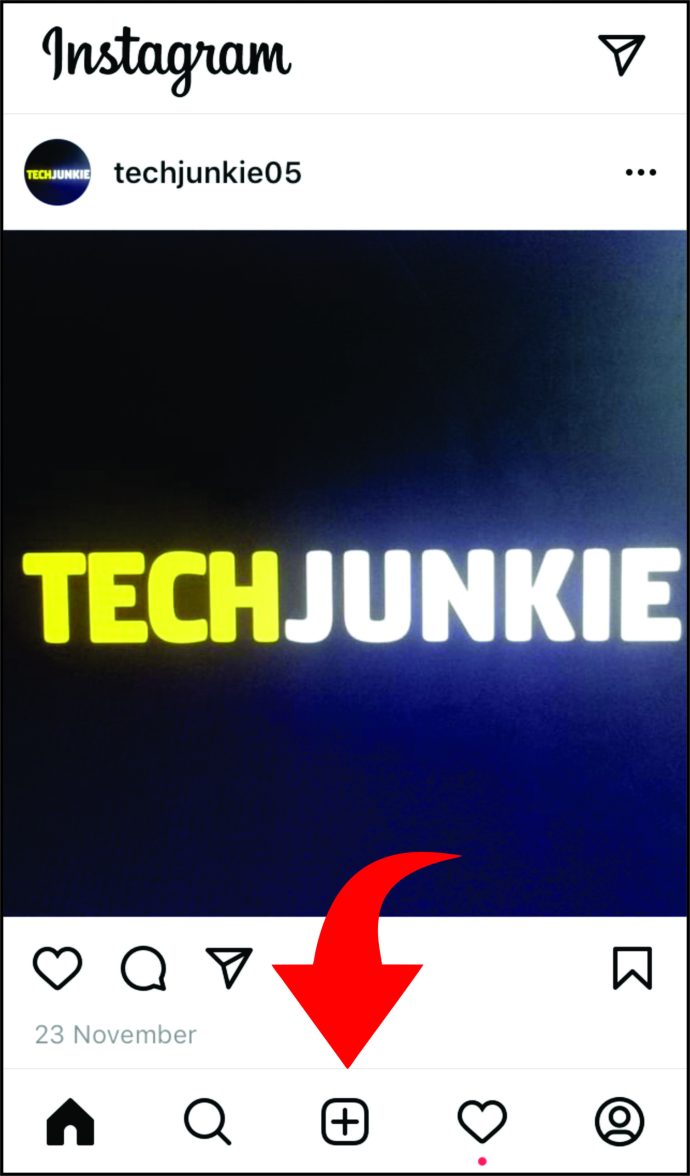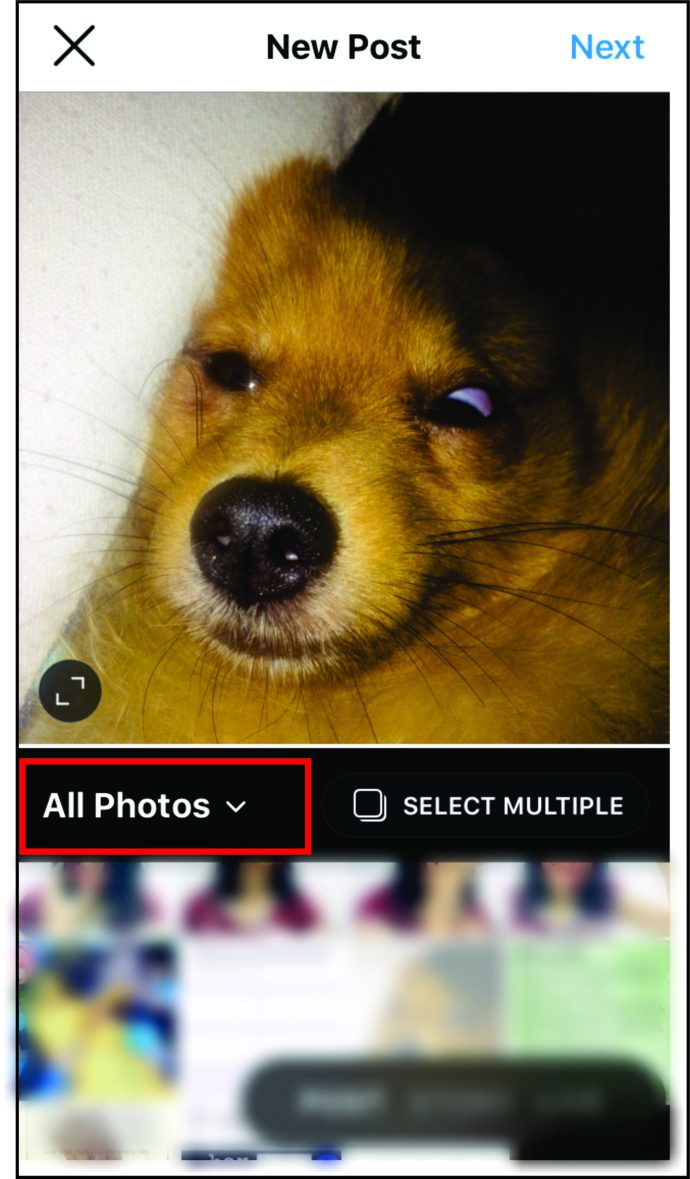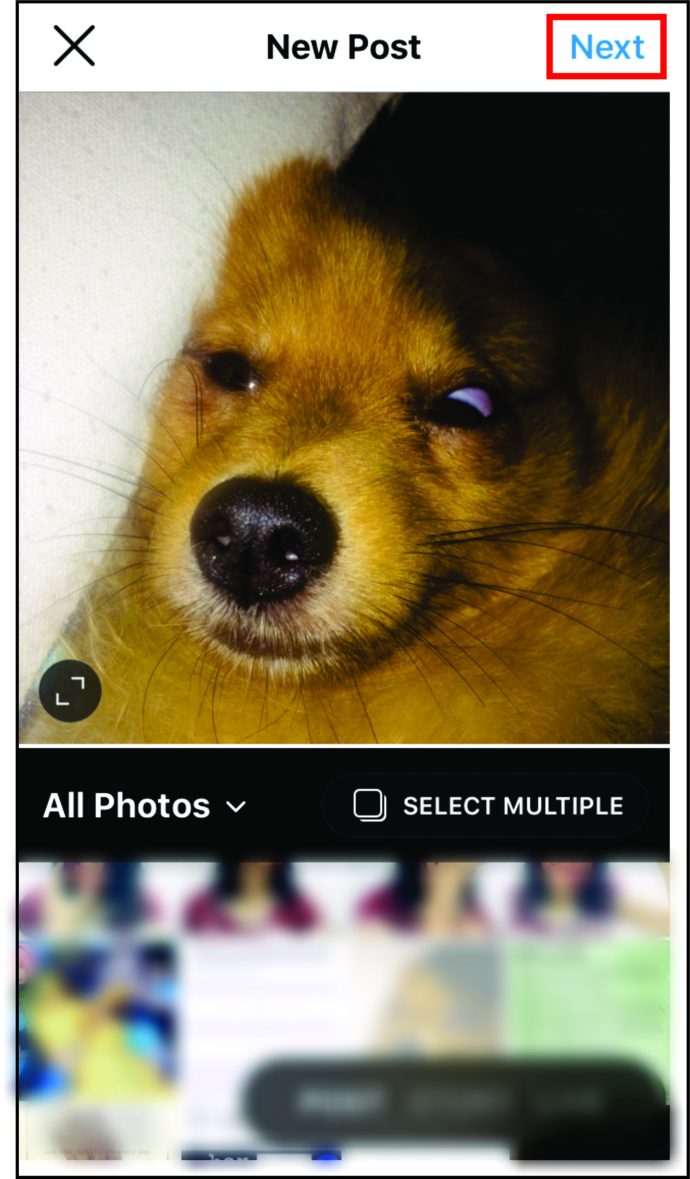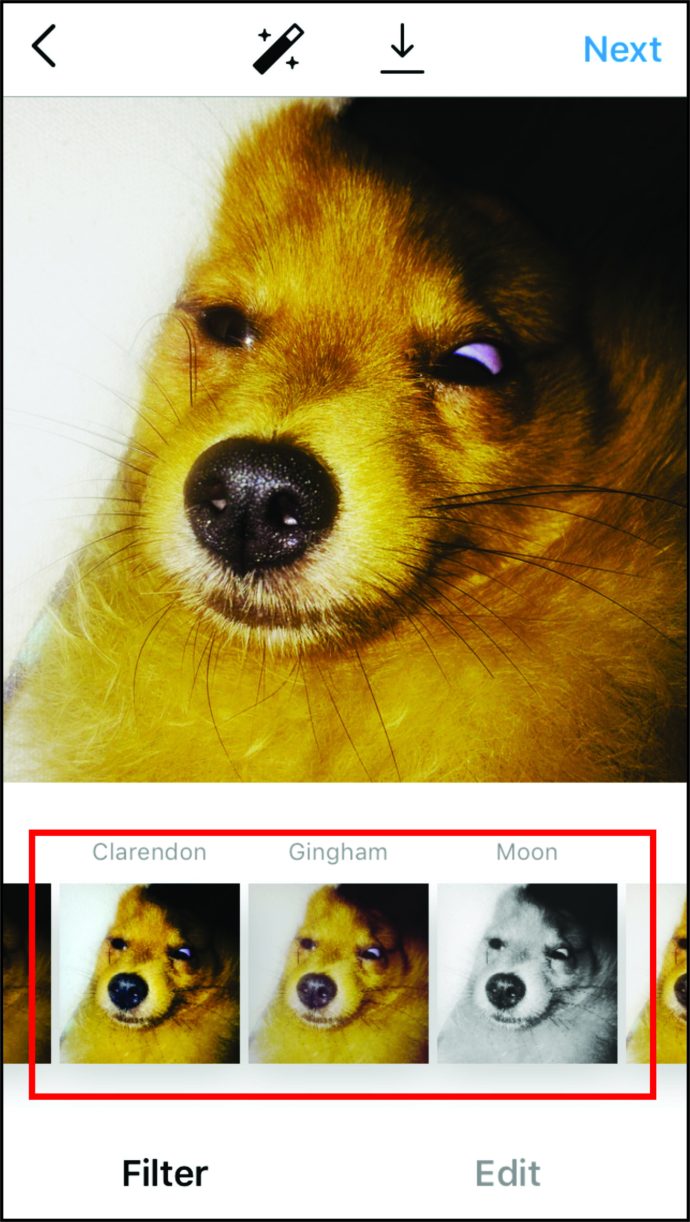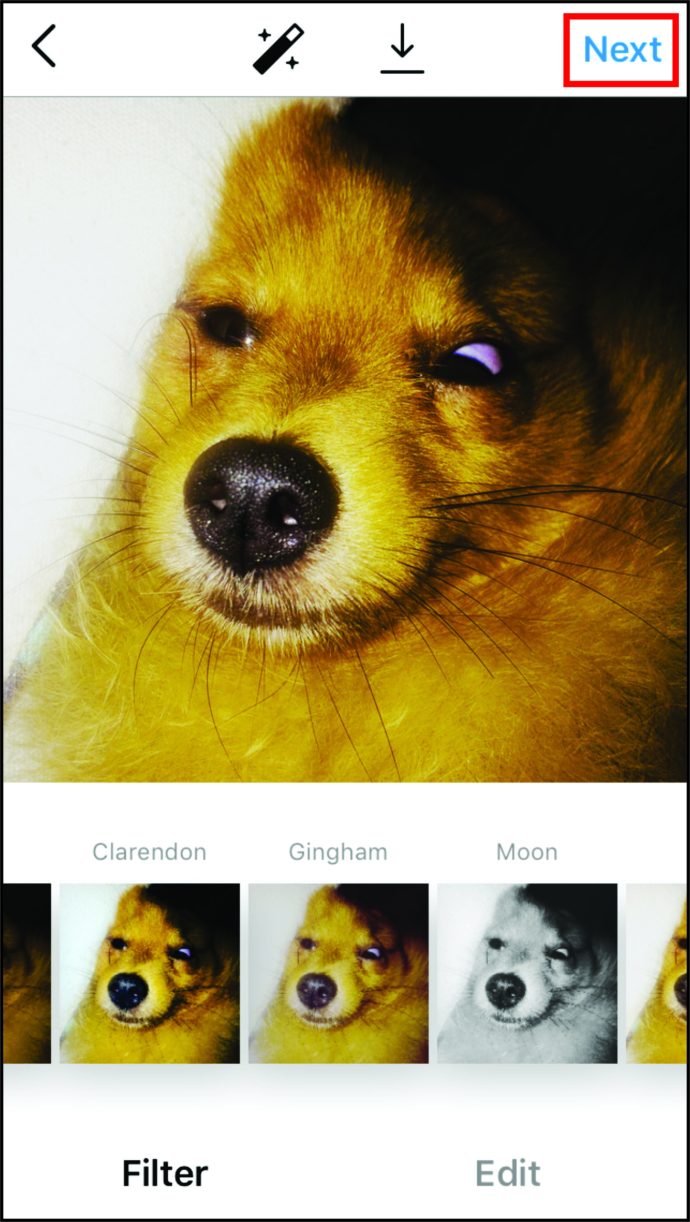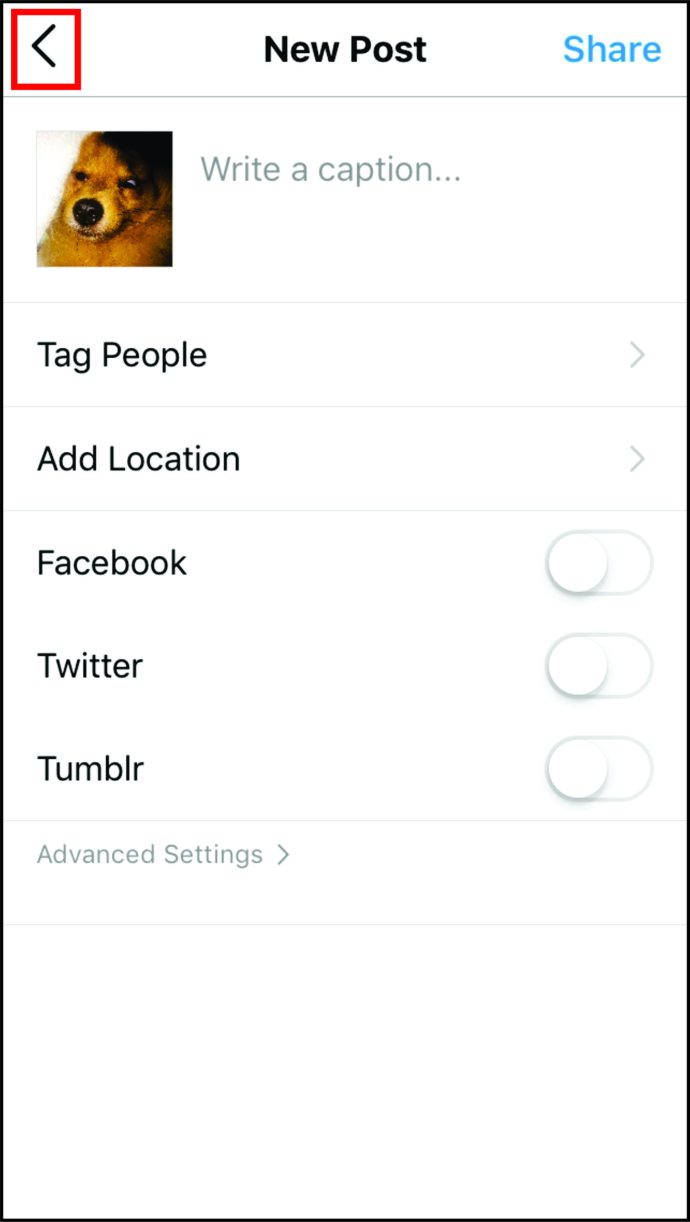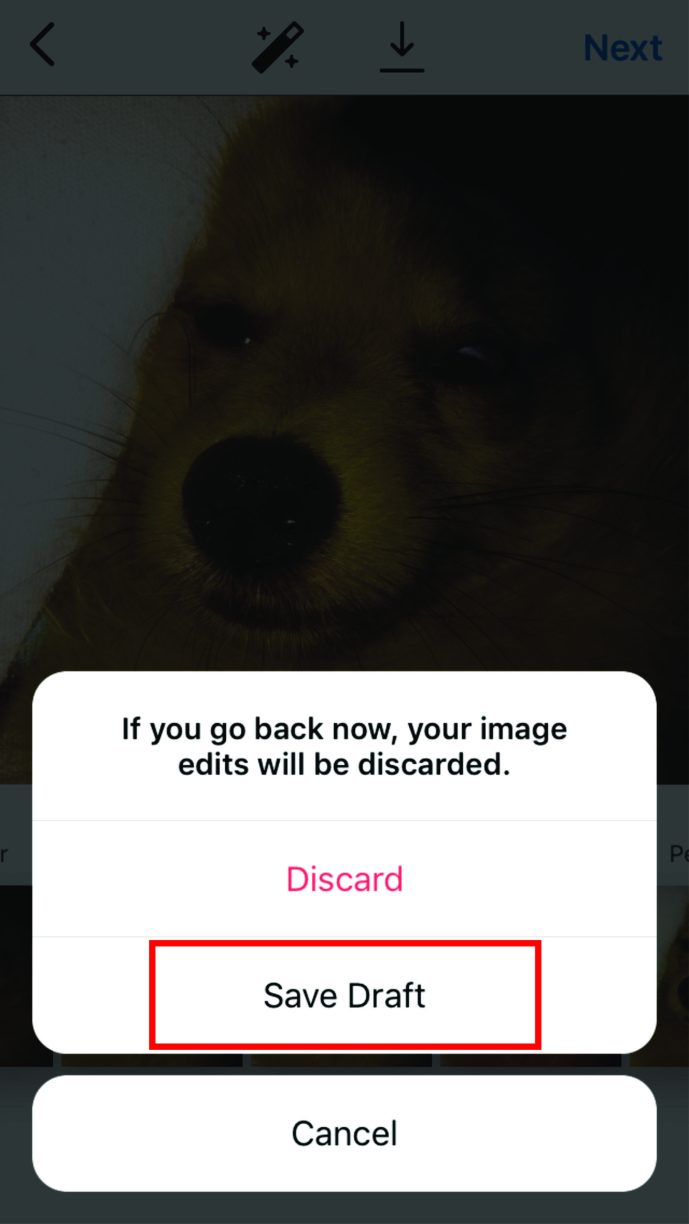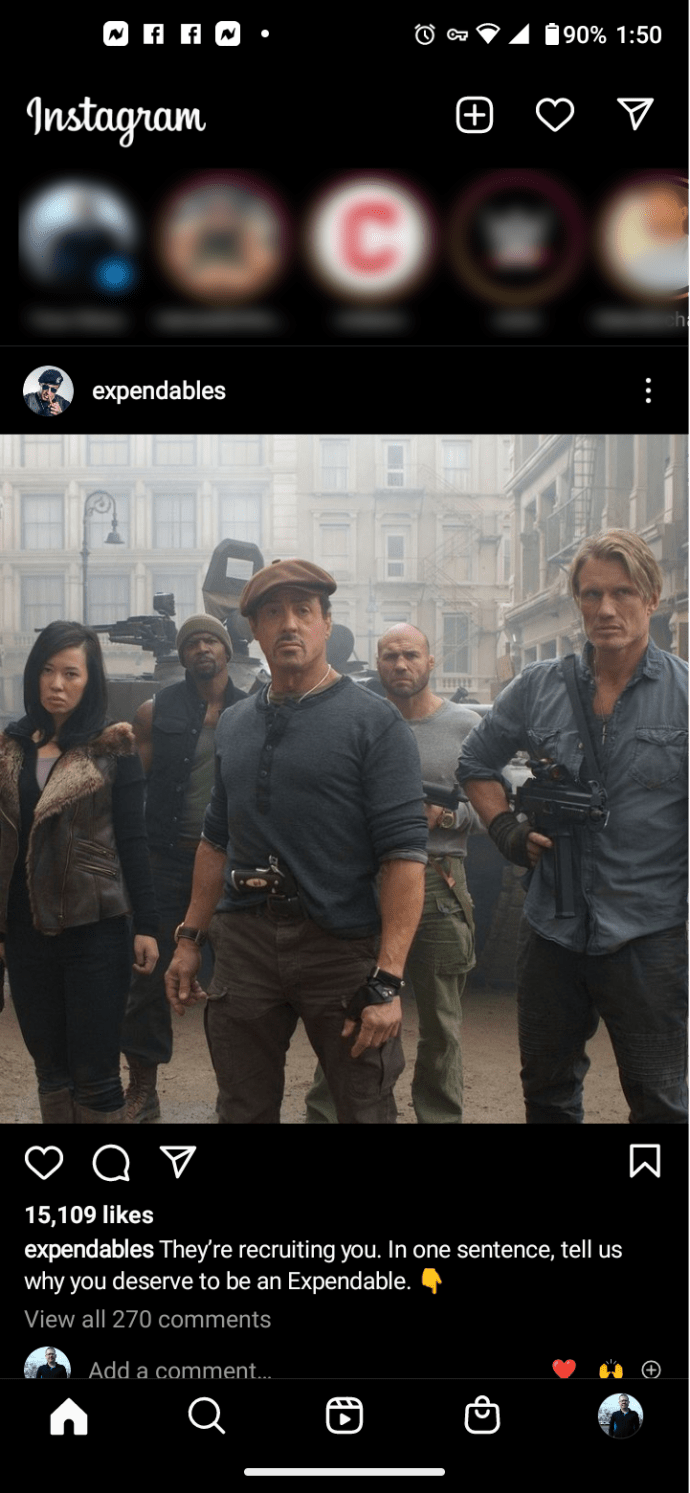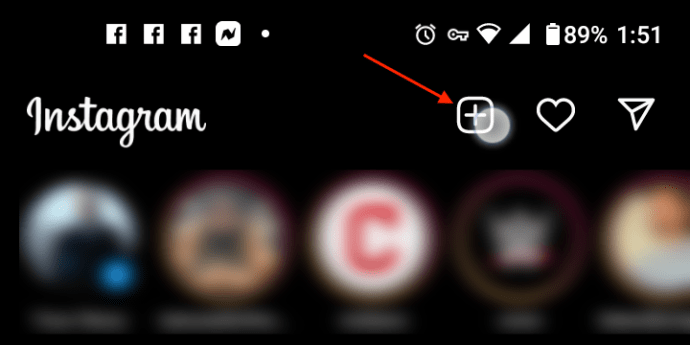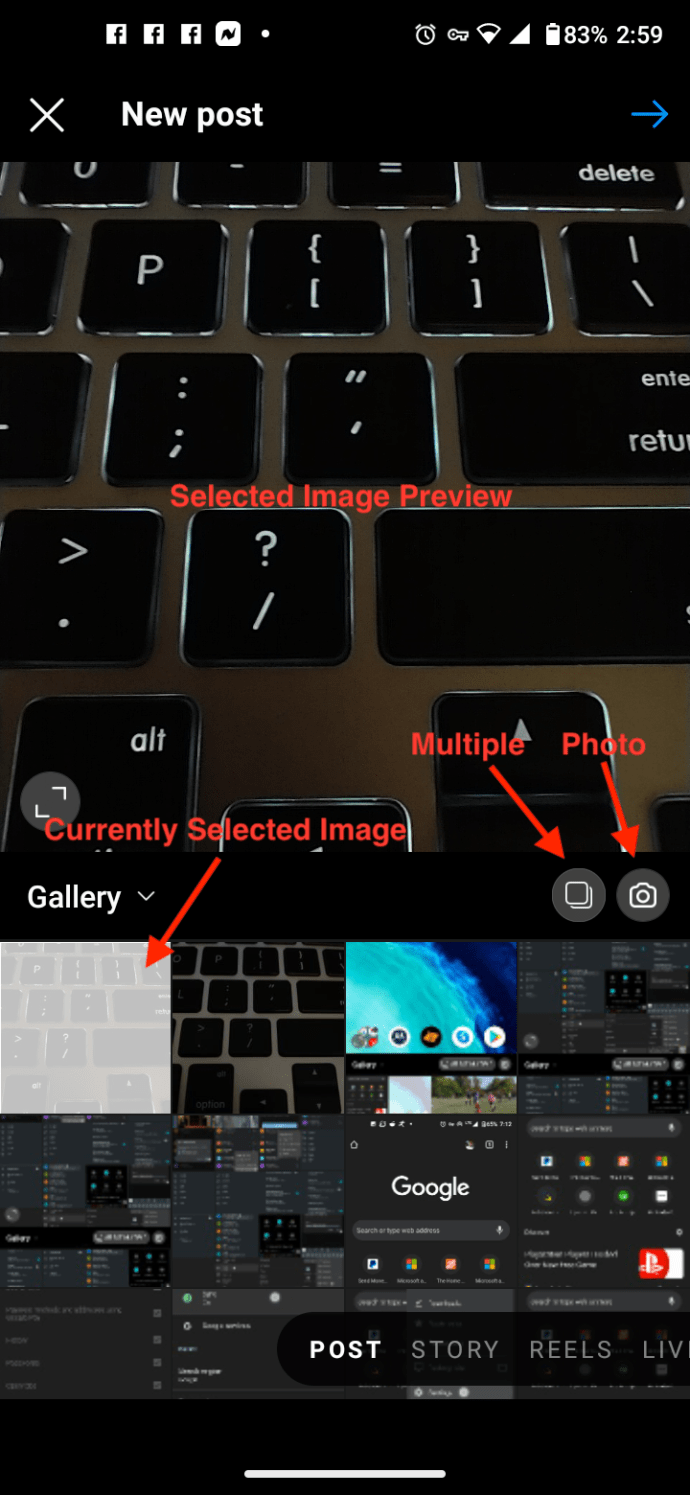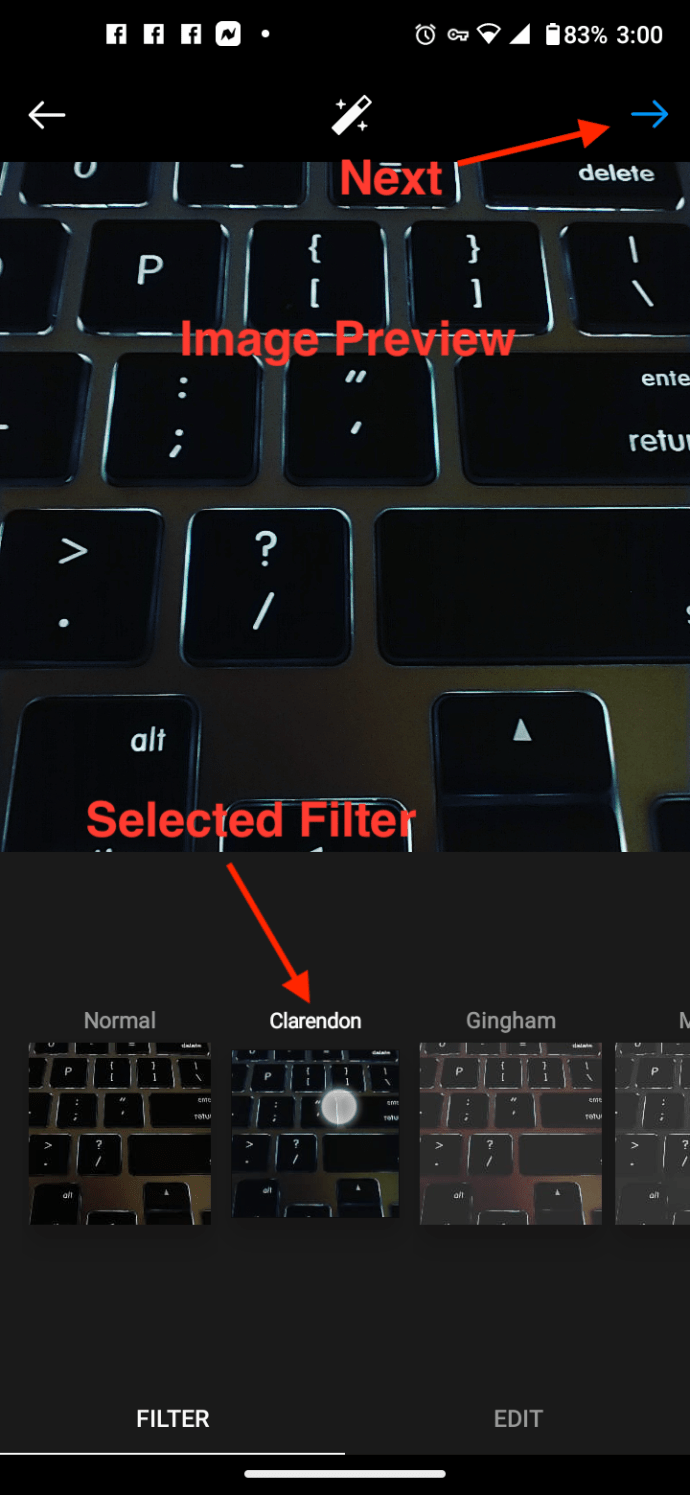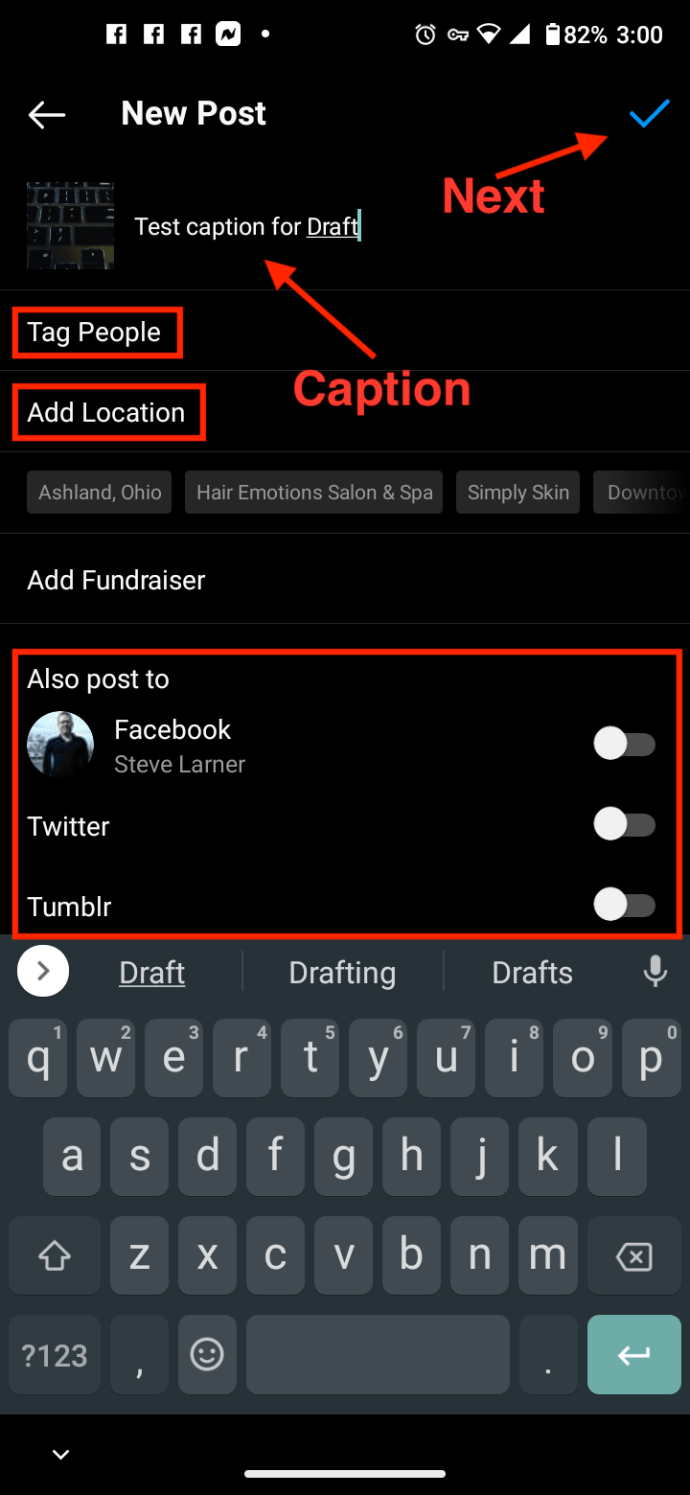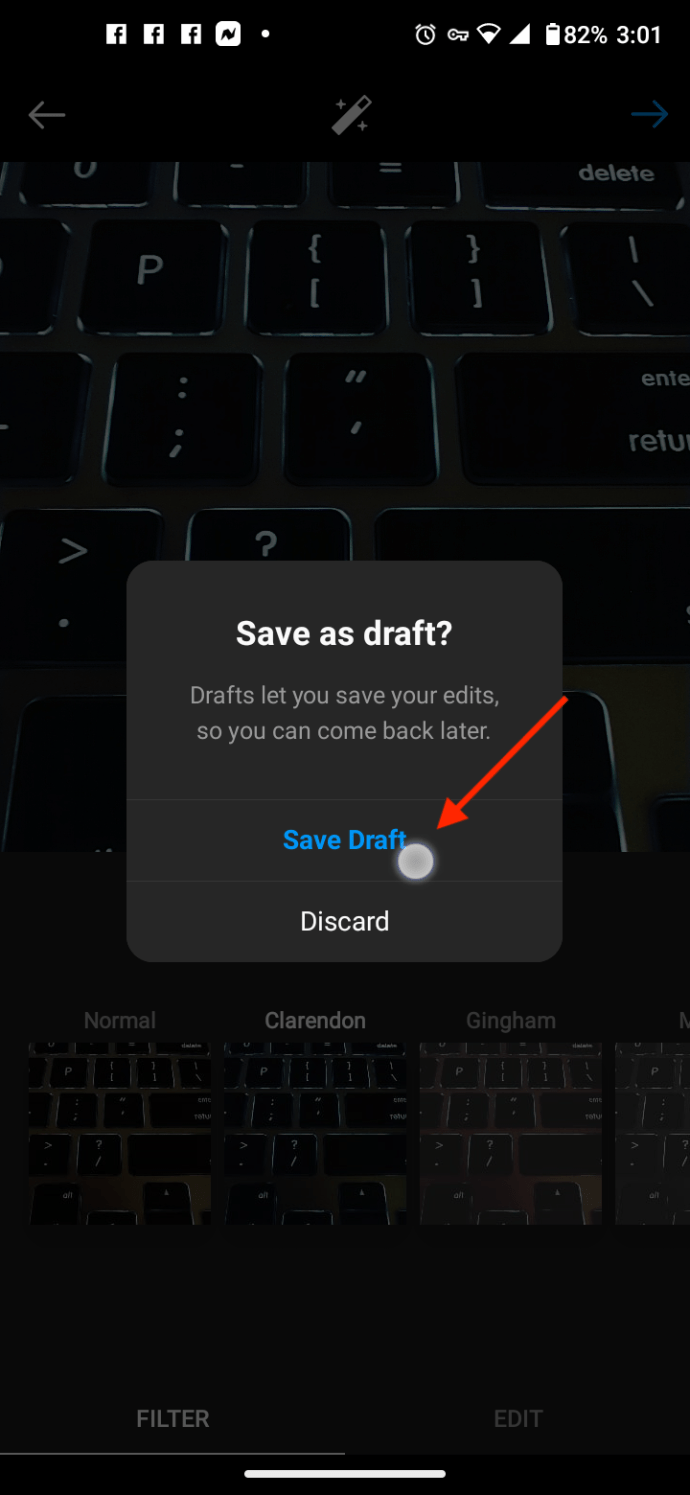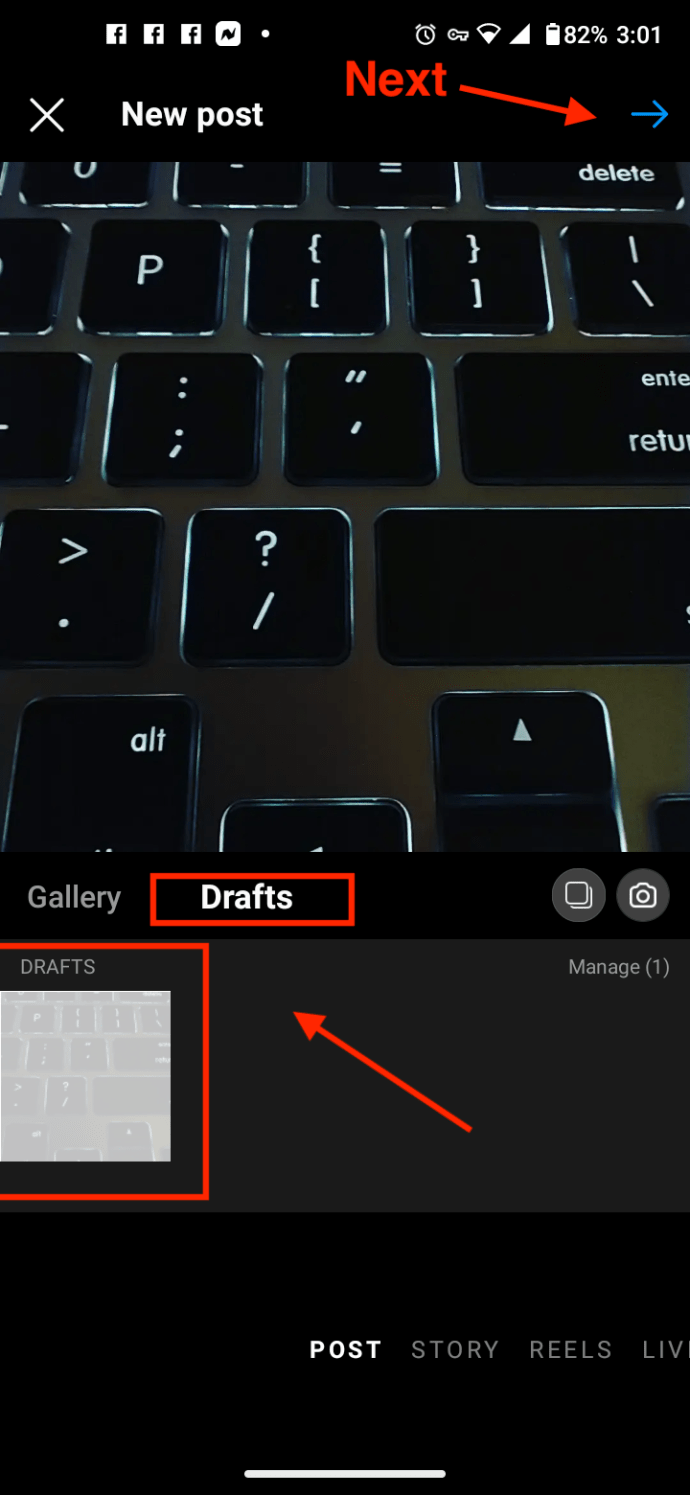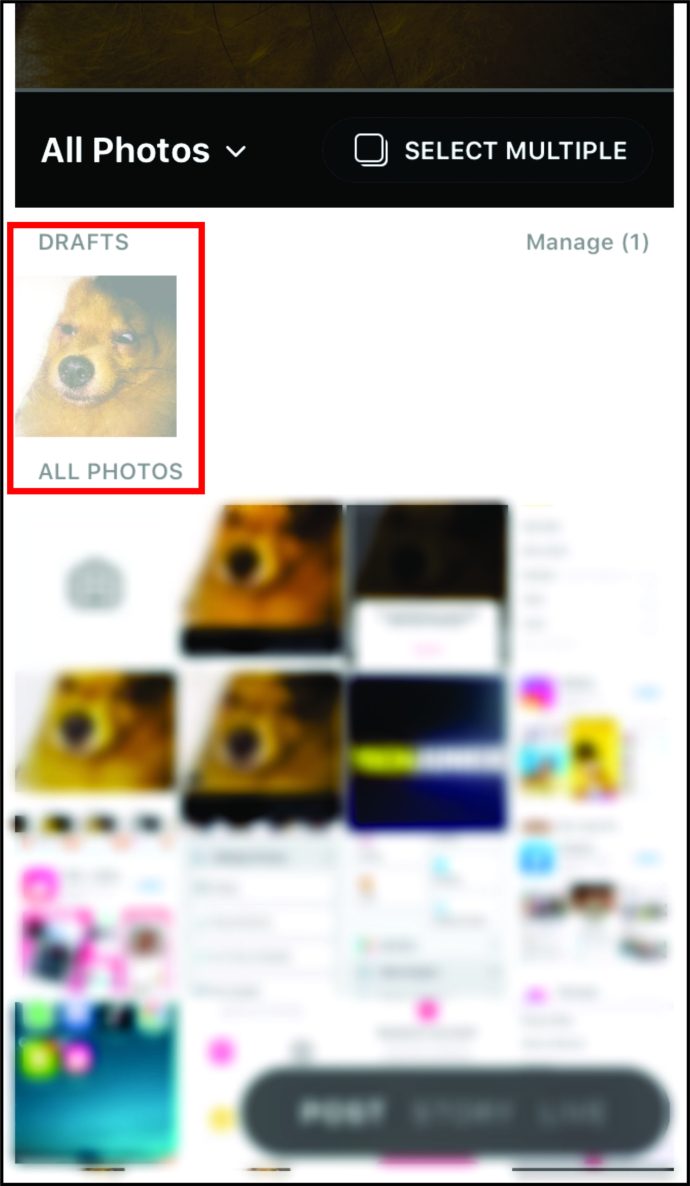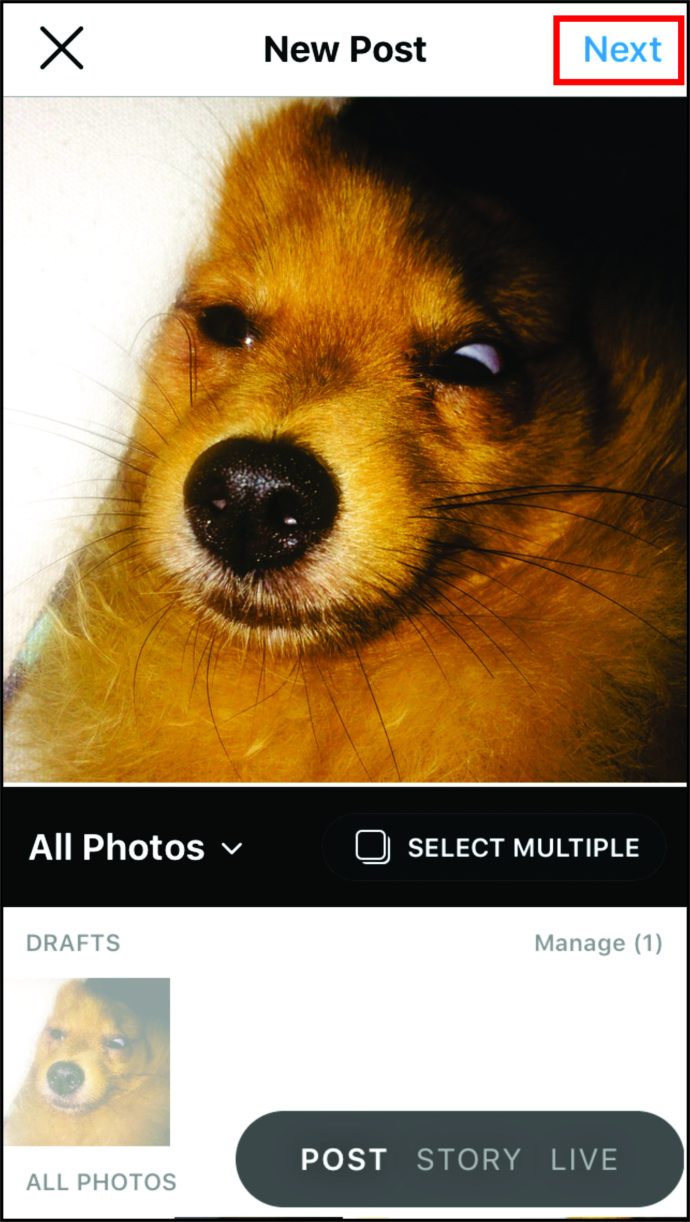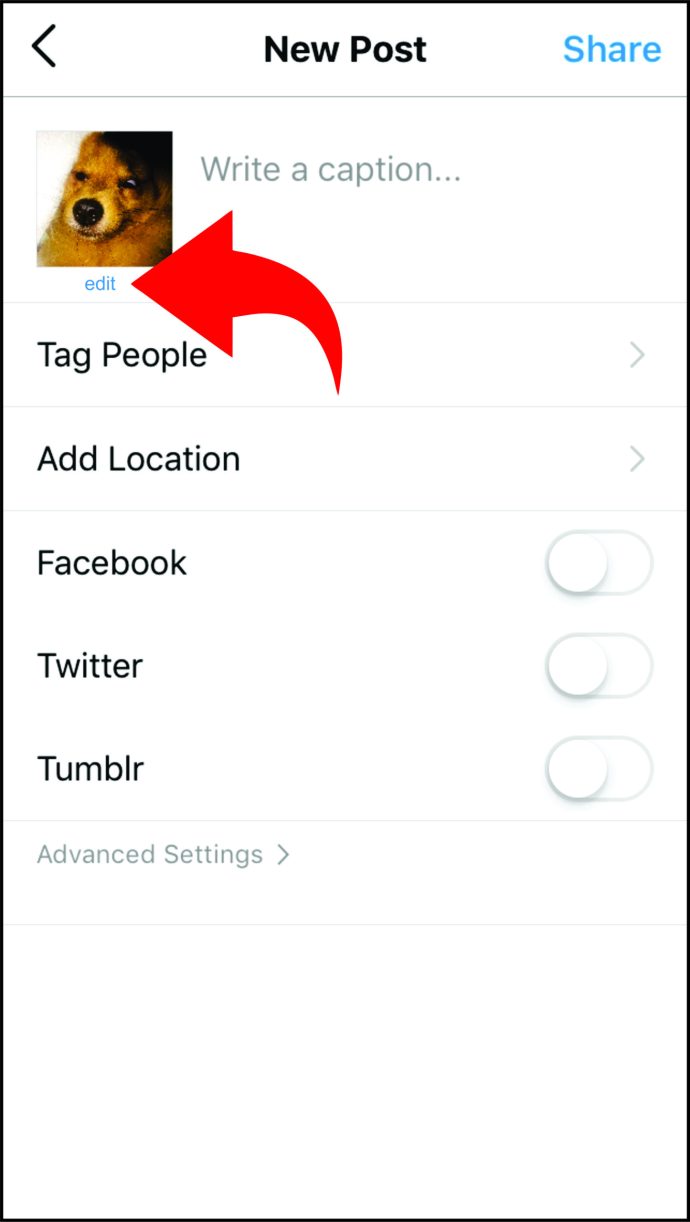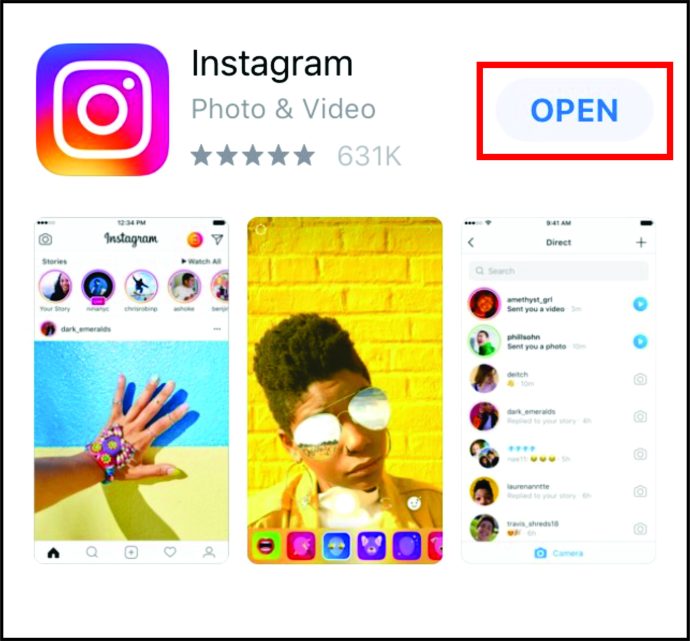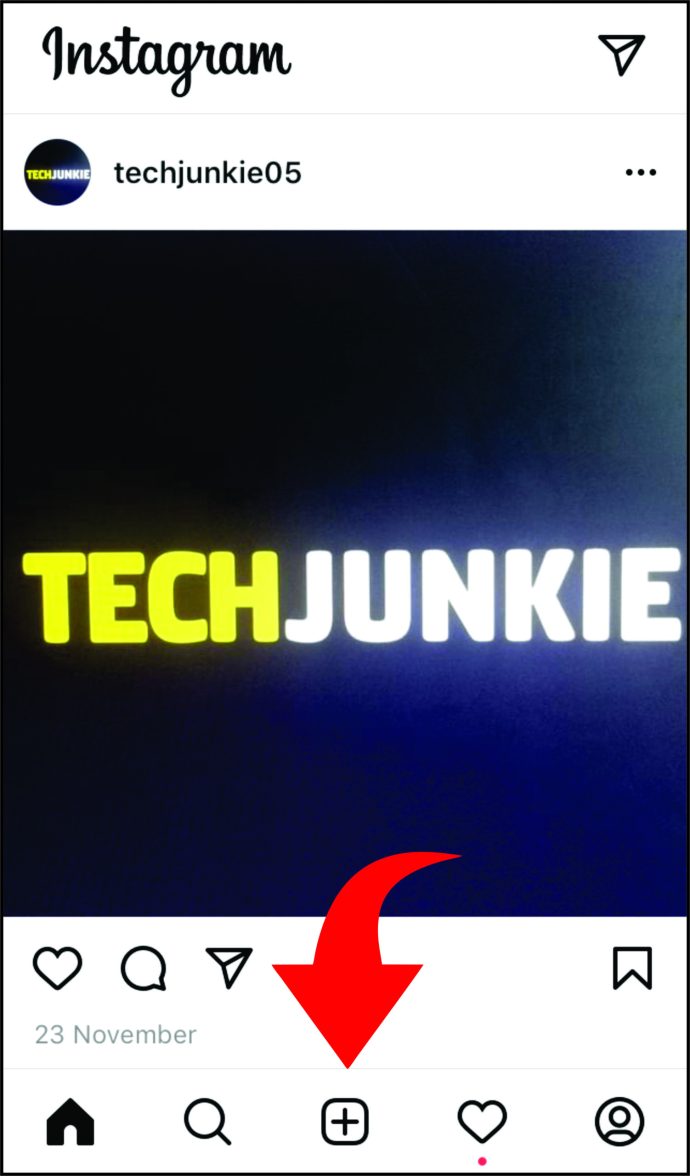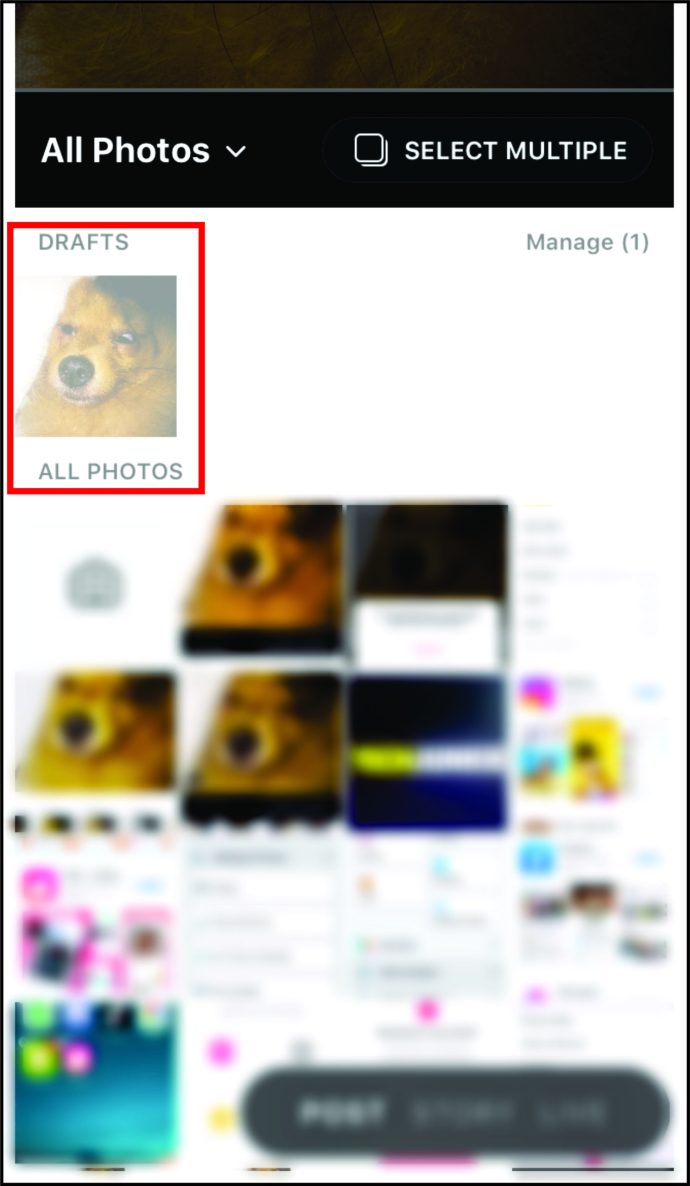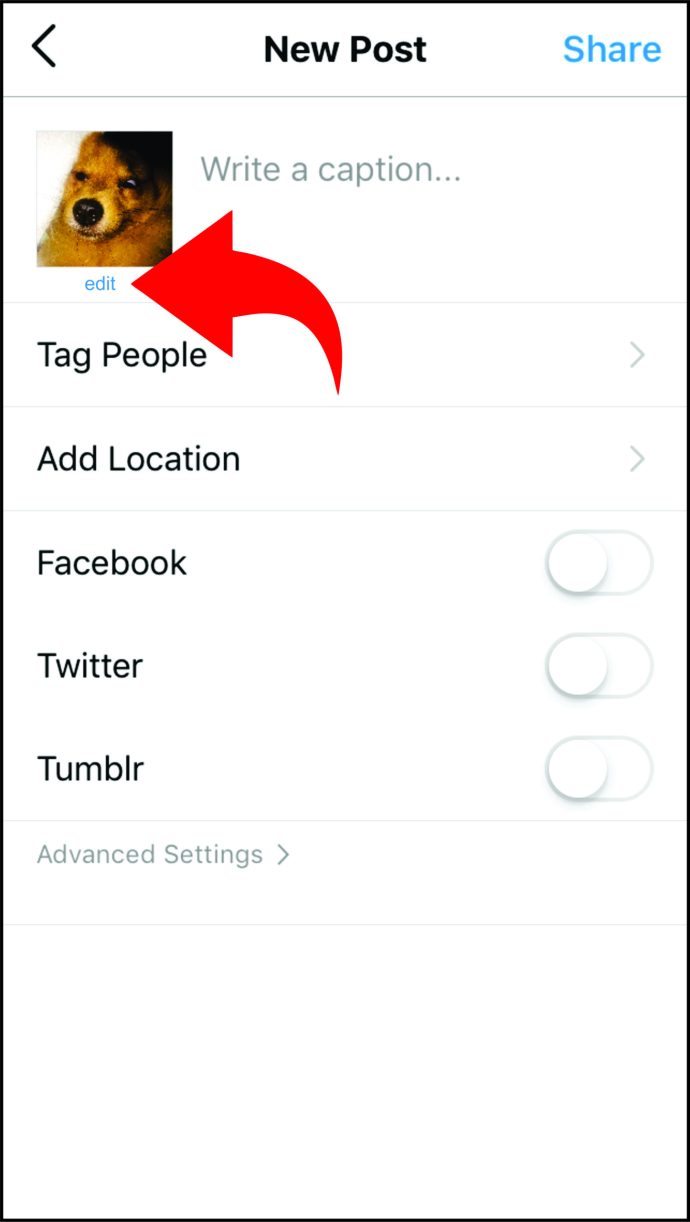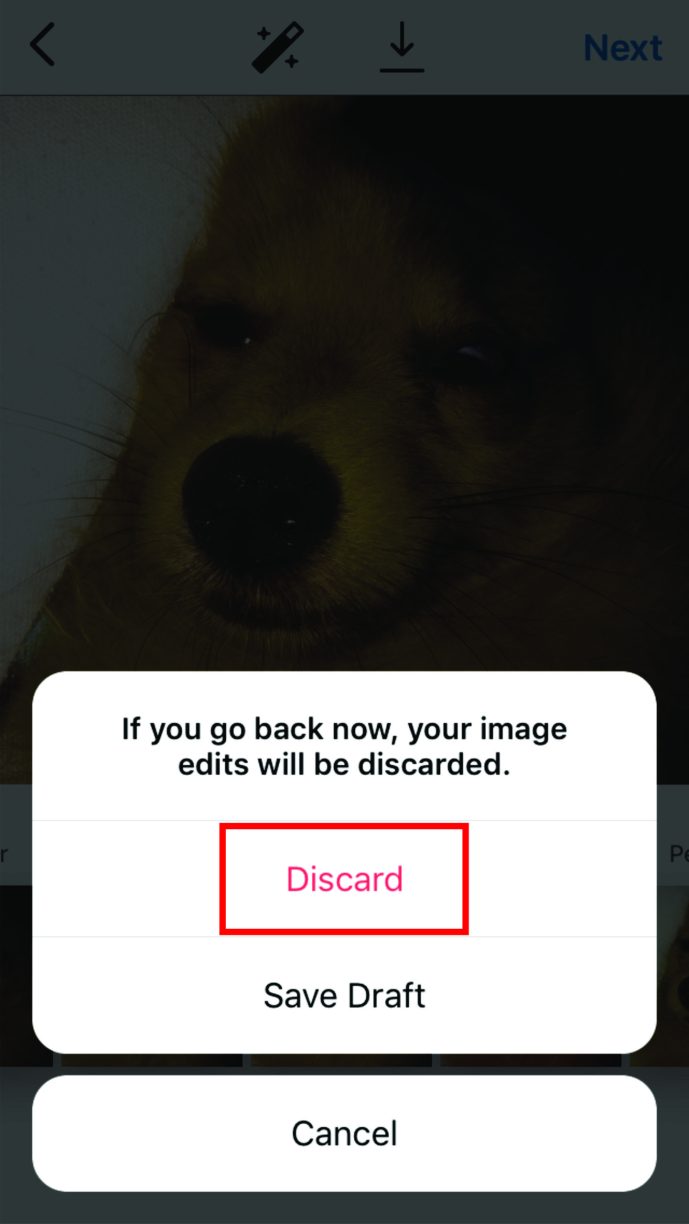Adakah terdapat catatan yang anda belum bersedia untuk menerbitkannya di Instagram dan mahu mengembalikannya kemudian? Kemudian, anda boleh menyimpannya sebagai draf dan mengembalikannya apabila anda mempunyai masa untuk menambah lebih banyak penapis dan menulis kapsyen. Nasib baik, menggunakan fungsi ini tidak sukar setelah anda mengetahui langkah-langkah yang diperlukan.
Sekiranya anda tertanya-tanya bagaimana menggunakan draf di Instagram, anda telah sampai di tempat yang betul. Sebagai bonus, ketahui berapa lama draf bertahan dan bagaimana menghapusnya. Selain itu, cari di mana untuk mencari Reels yang disimpan.

Cara Membuat dan Menyimpan Draf Instagram pada iPhone
Sekiranya anda menggunakan iPhone dan ingin belajar cara menyimpan draf di Instagram, inilah yang perlu anda lakukan:
- Lancarkan "Instagram" pada telefon anda.
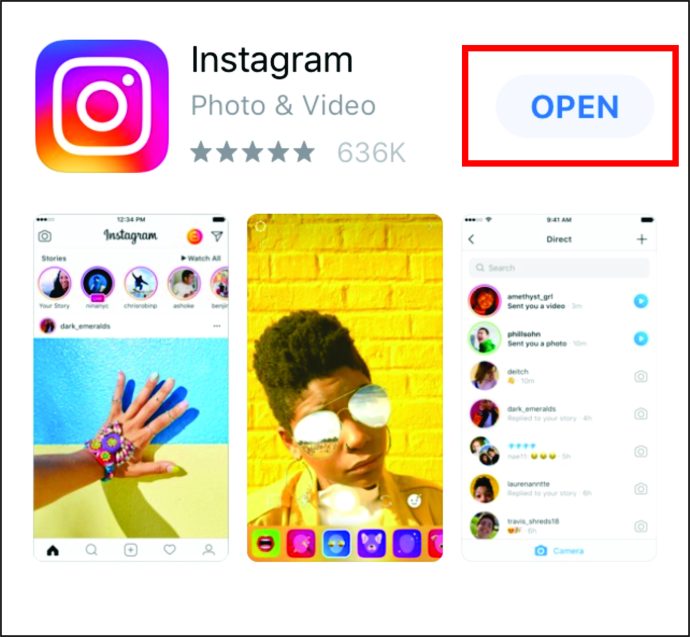
- Ketuk ikon tambah di bahagian bawah skrin.
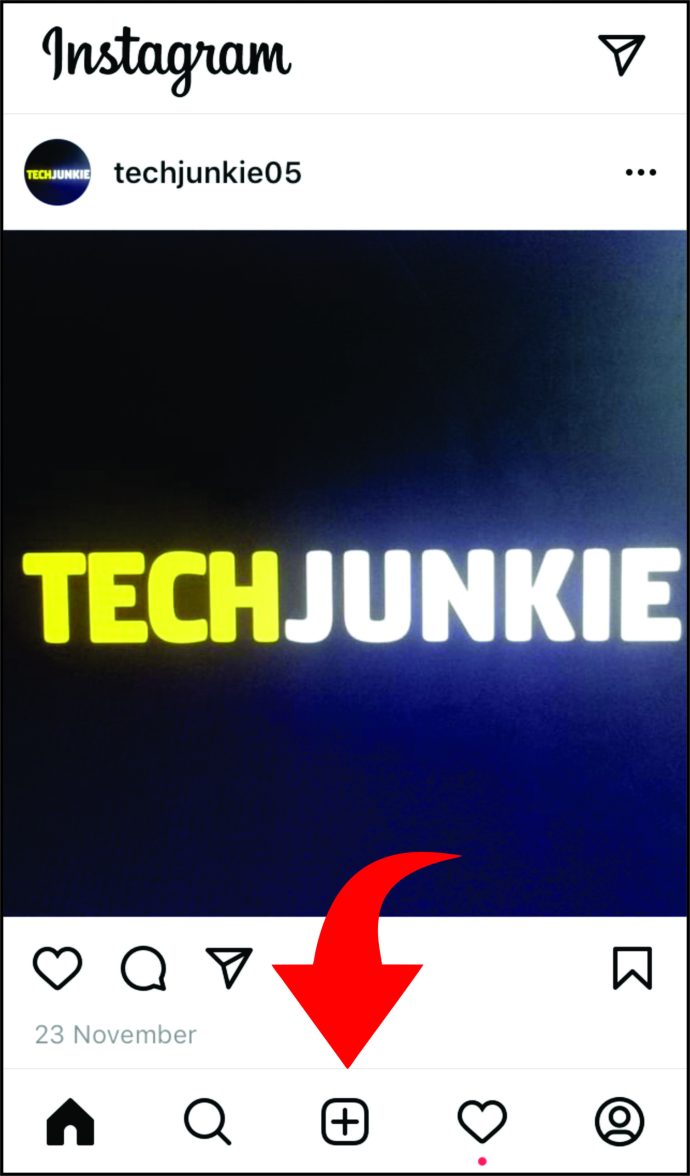
- Ambil foto baru atau muat naik foto yang ada dari anda "Perpustakaan."
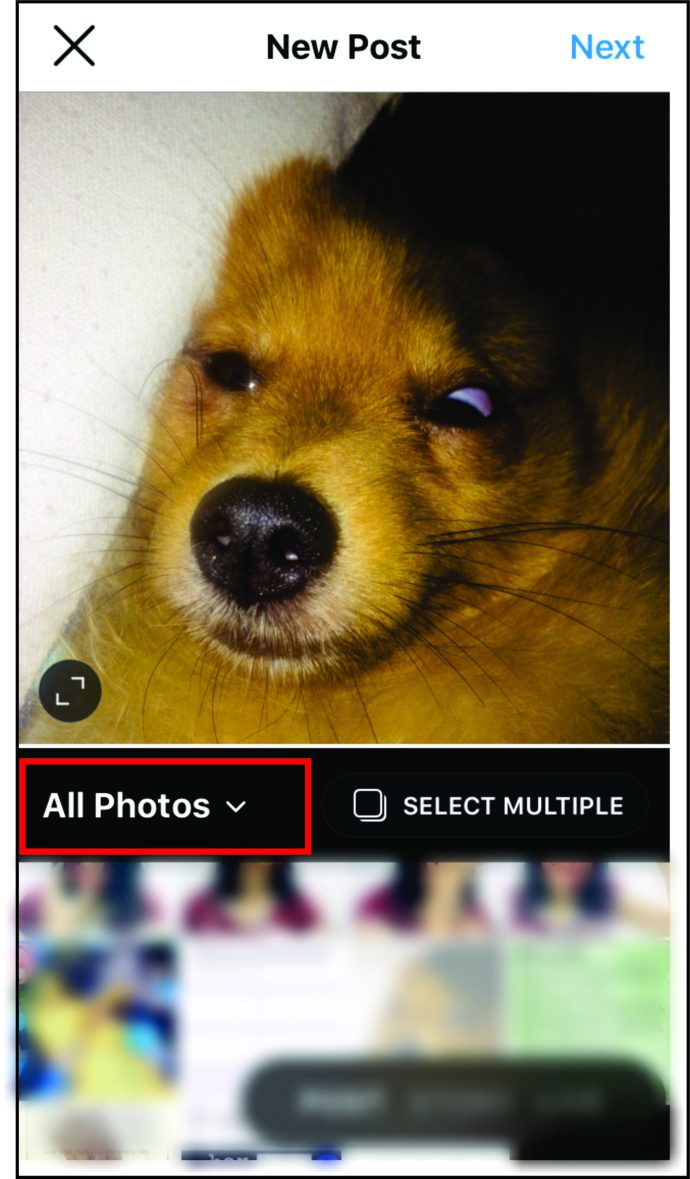
- Klik pada "Seterusnya."
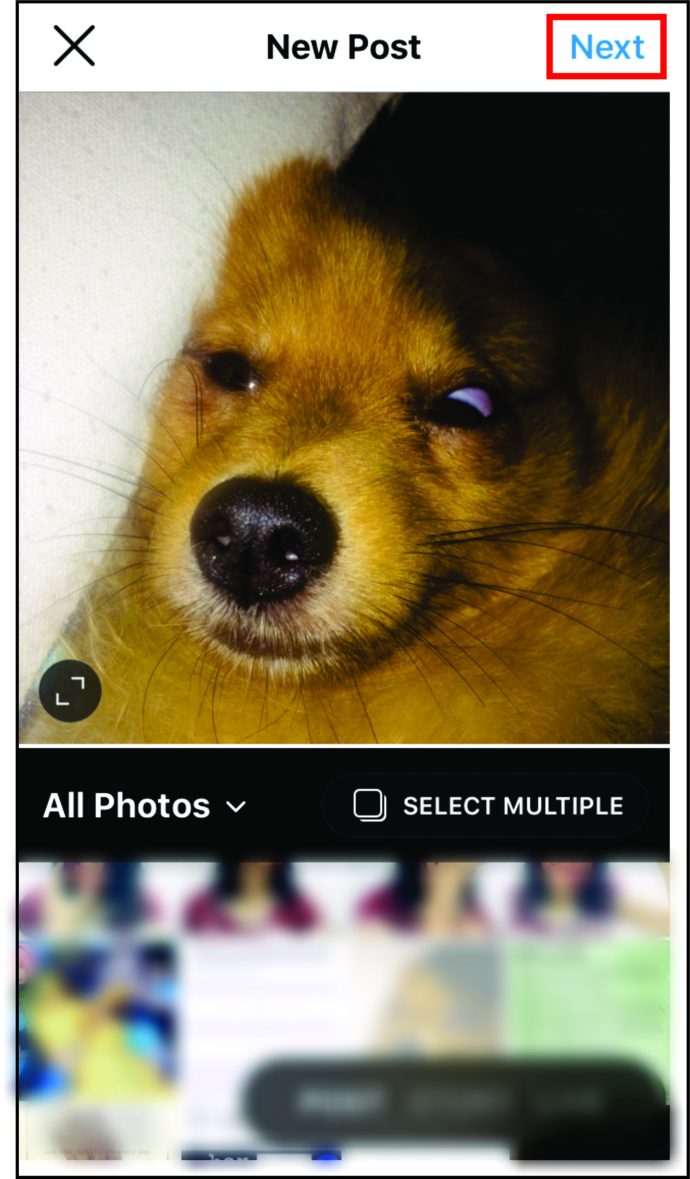
- Pilih penapis seperti kecerahan, kontras, dll.
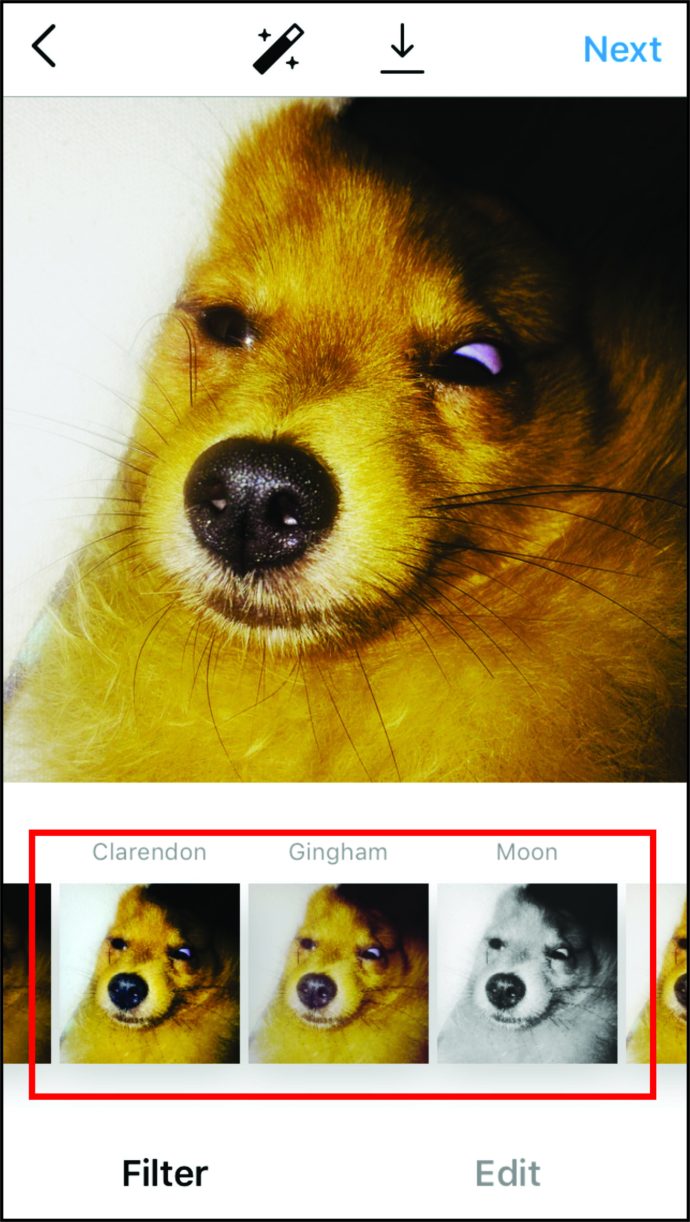
- Ketik "Seterusnya."
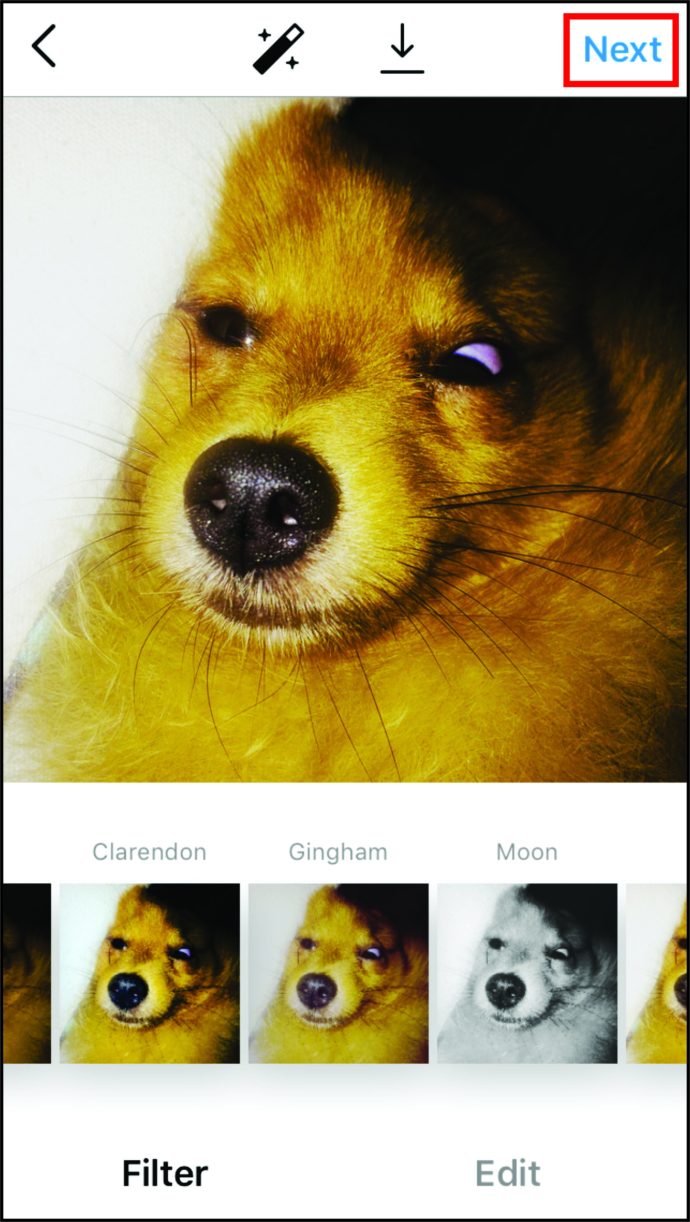
- Klik pada “<“ panah belakang di sudut kiri atas skrin untuk kembali ke penapis.
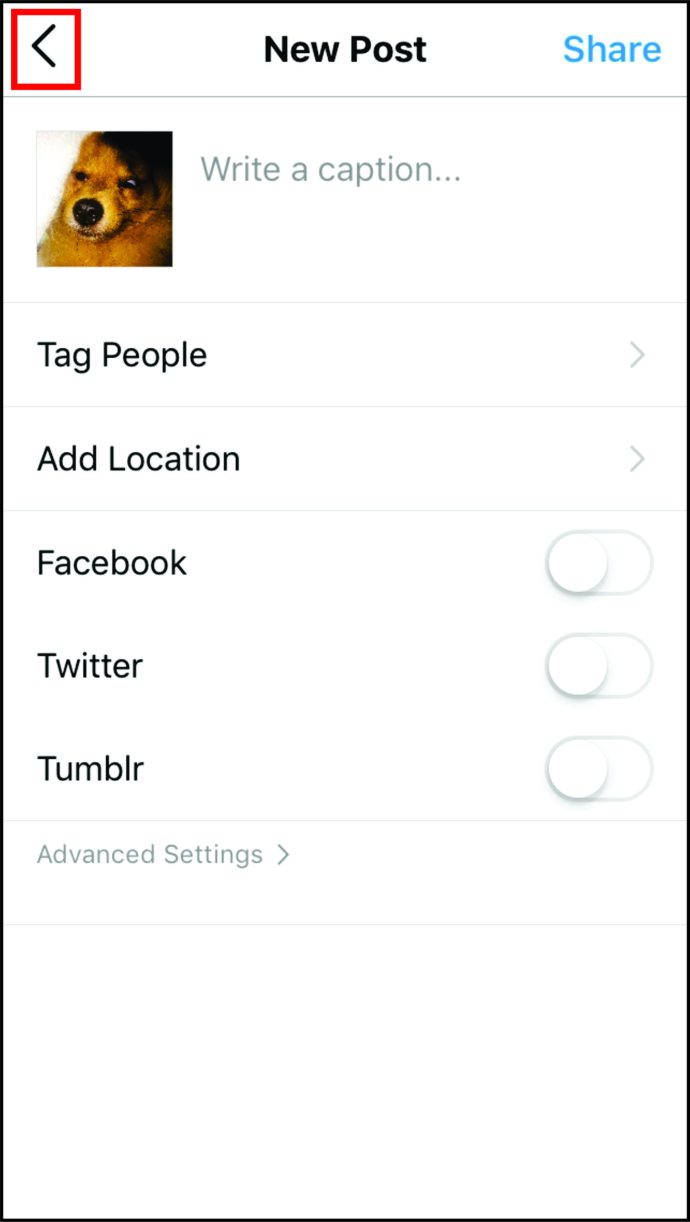
- Klik pada “<“ kepala panah belakang sekali lagi. Anda akan mendapat mesej yang menanyakan apakah anda ingin menyimpan draf. Ketik "Menyimpan draf."
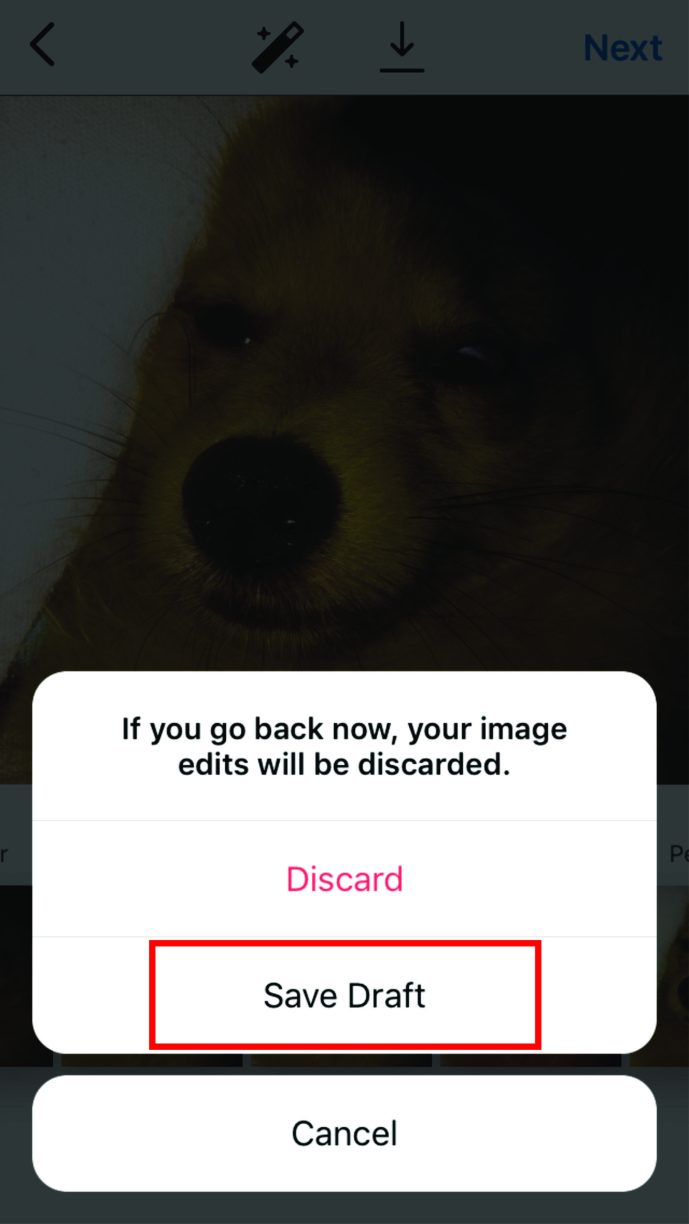
Ingatlah bahawa hanya mungkin menyimpan draf jika anda menambahkan penapis Instagram pada siaran, mengeditnya, menandai rakan, atau menulis kapsyen. Sekiranya anda memuat naik siaran tanpa semua ini dan kembali, Instagram tidak akan meminta anda menyimpan draf.
Cara Membuat dan Menyimpan Draf Instagram pada Telefon Android
Sekiranya anda mempunyai telefon Android dan ingin menyimpan draf di Instagram, inilah yang harus anda lakukan:
- Pada telefon pintar Android anda, buka "Instagram."
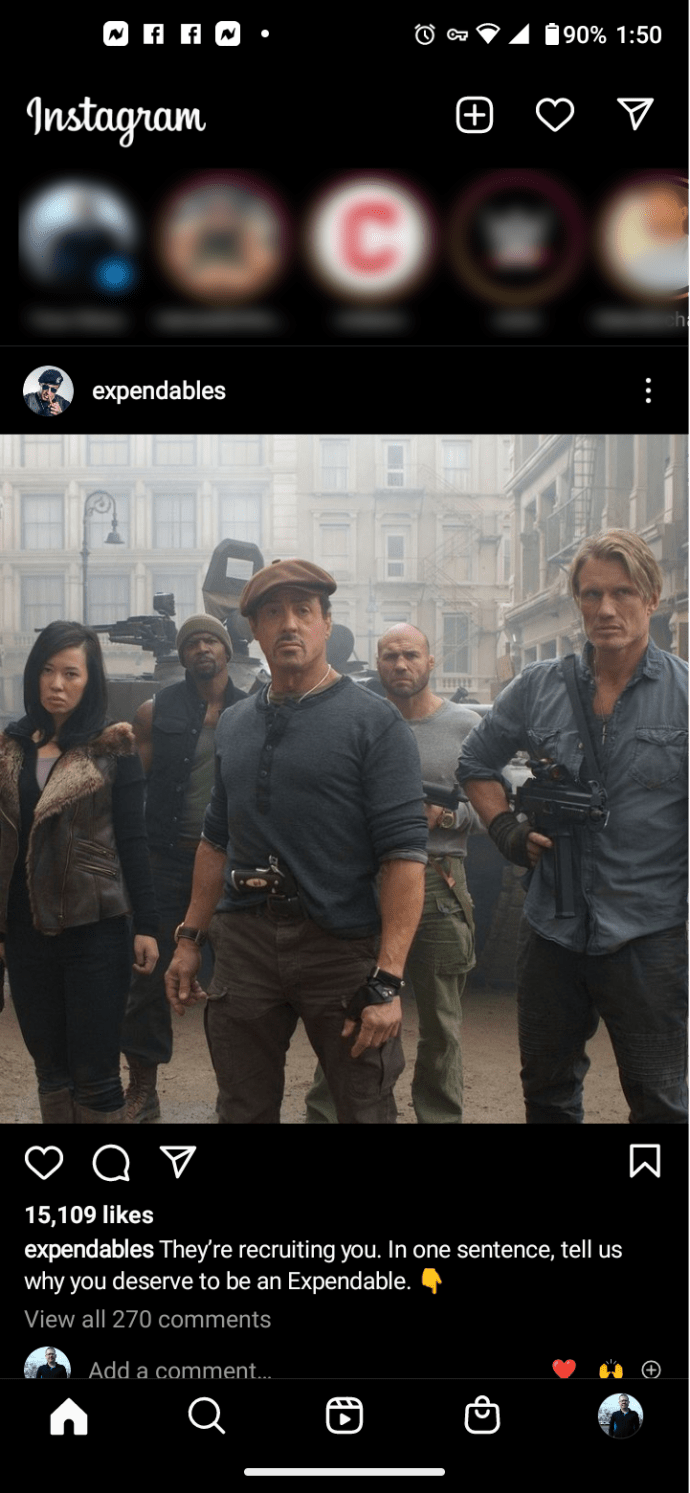
- Klik pada “+” ikon tambah ke bahagian kanan atas skrin.
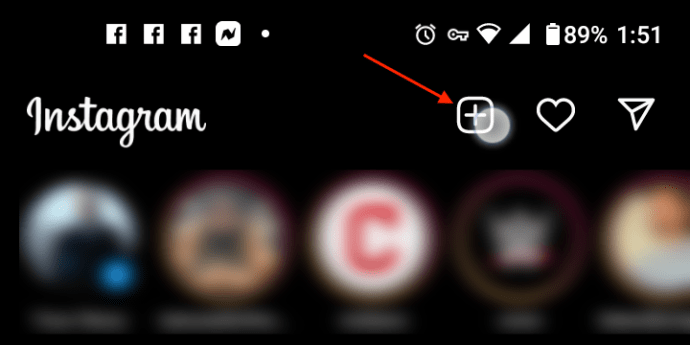
- Tambahkan "Foto" dari perpustakaan anda, pilih "Banyak gambar," atau mengambil a "Foto kamera." Tetingkap "Pratonton" berada di bahagian atas dan gambar kelabu adalah fail yang sedang dipilih. Ketik "Anak panah kanan biru" apabila selesai.
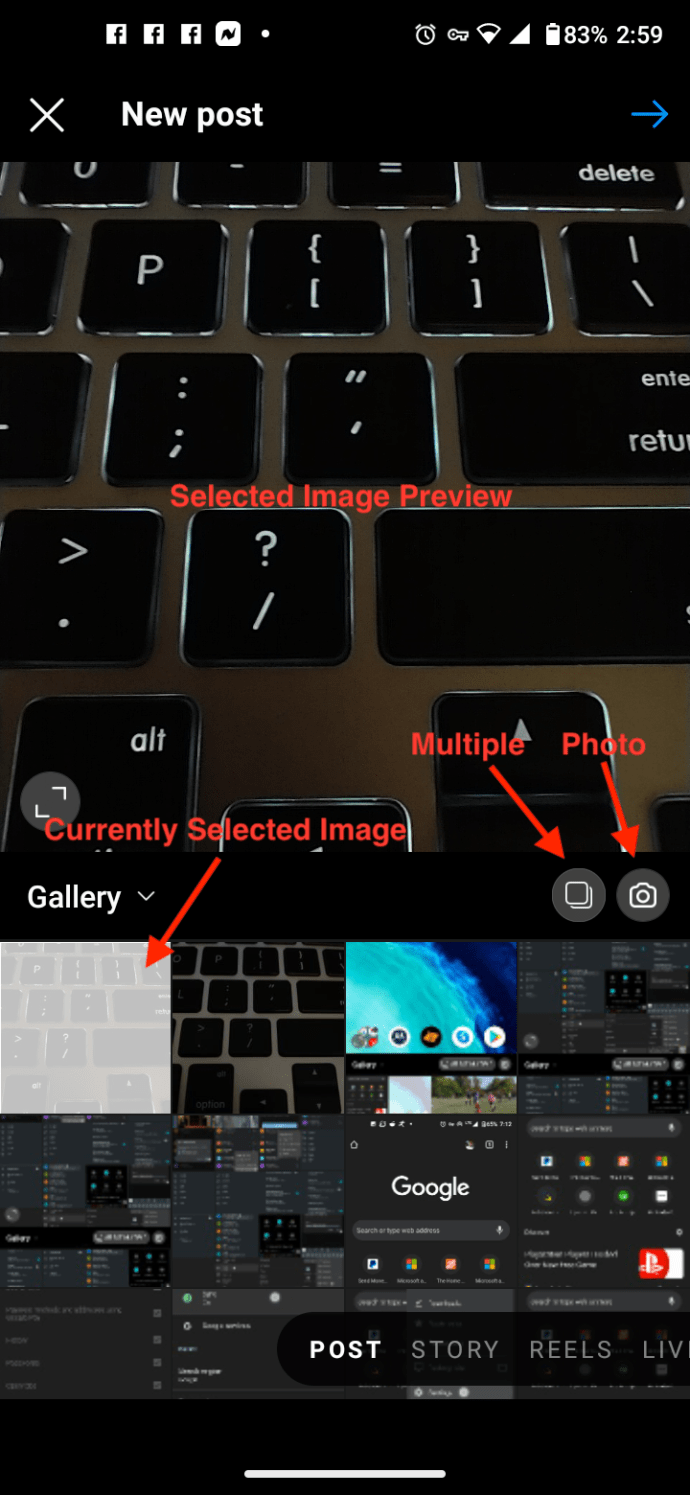
- Pilih "Tapis" di tetingkap penyuntingan baru atau biarkan seperti biasa. Untuk menyimpan draf, anda mesti mempunyai sedikit pengeditan pada siaran dari langkah ini atau seterusnya. Klik “anak panah kanan biru " (Seterusnya) setelah anda membuat pilihan.
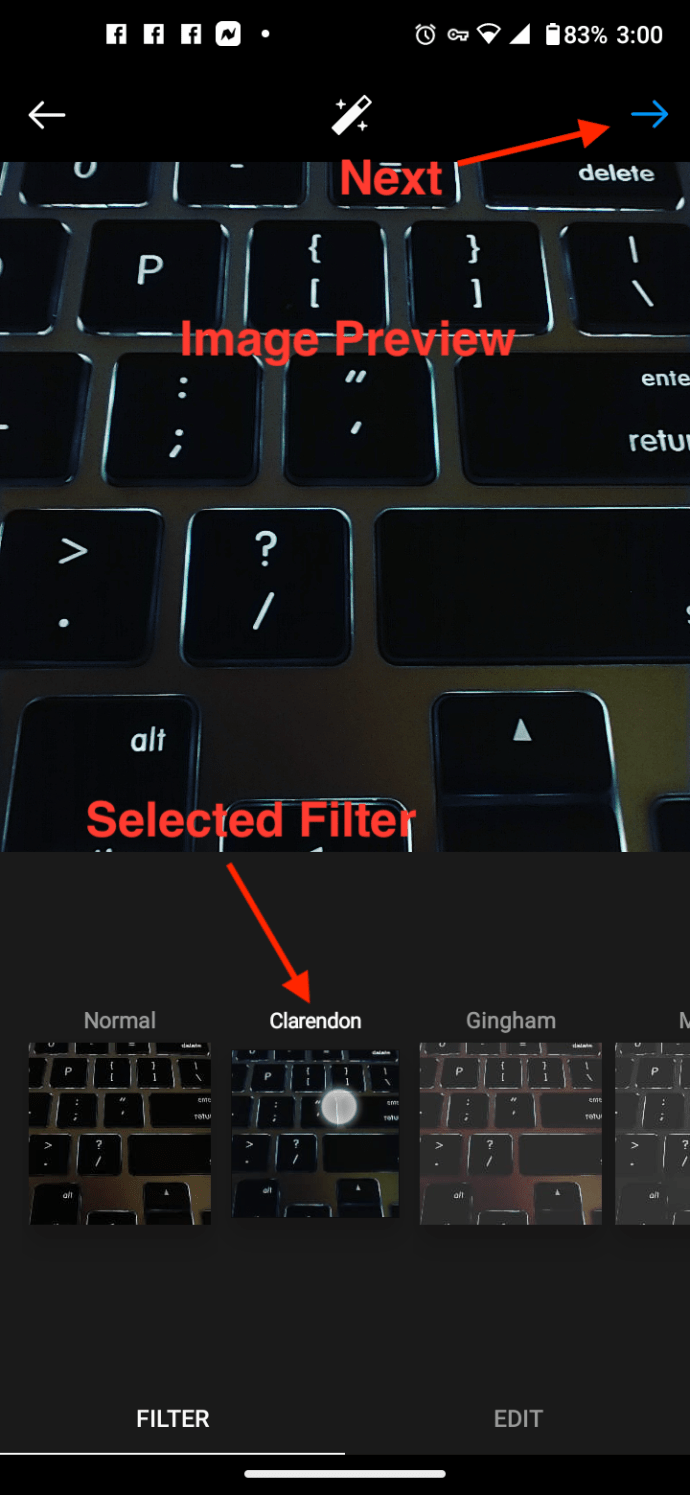
- Di layar penyuntingan pos, buat beberapa penyesuaian, kemudian klik "Anak panah kanan biru" (ikon seterusnya) untuk meneruskan. Pengeditan semacam diperlukan untuk mendapatkan pilihan "Draf" (baik Langkah 5 atau 4).
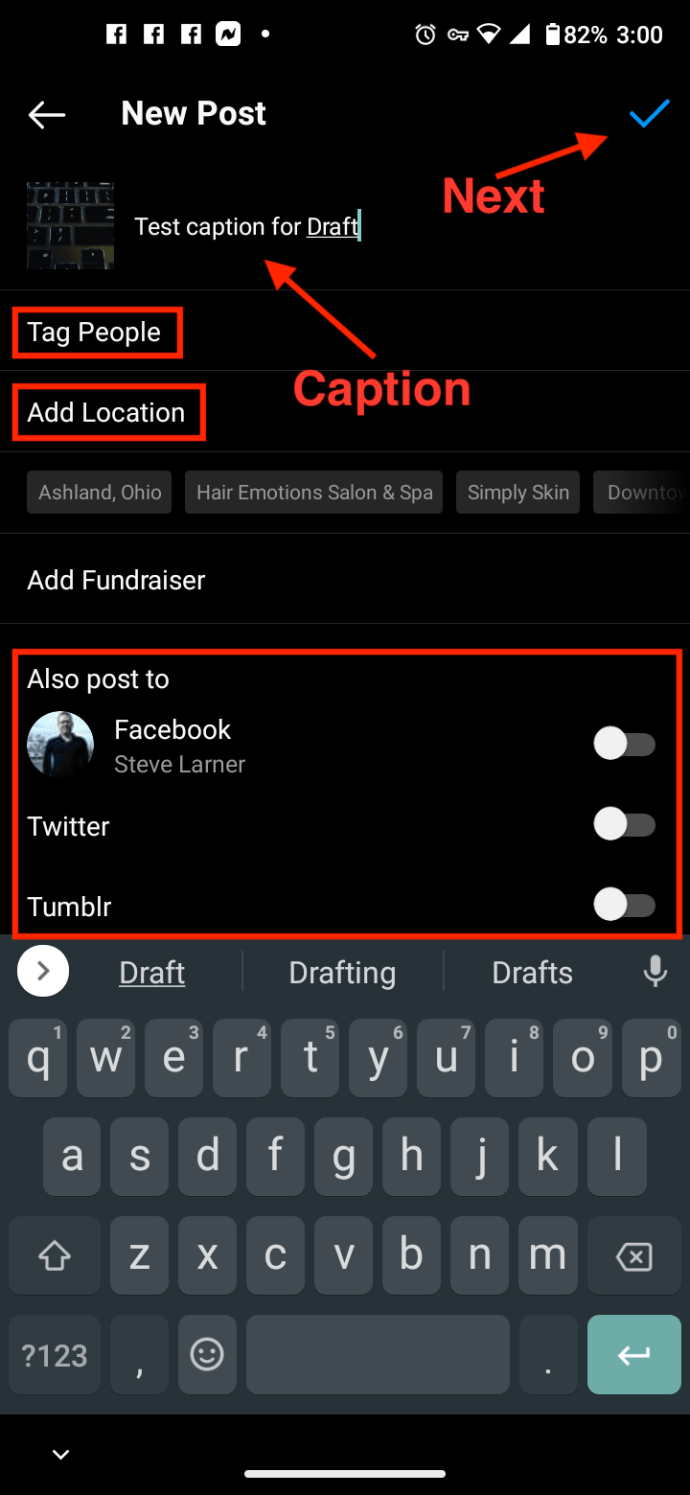
- Pada "Simpan sebagai Draf?" pop timbul, pilih "Menyimpan draf."
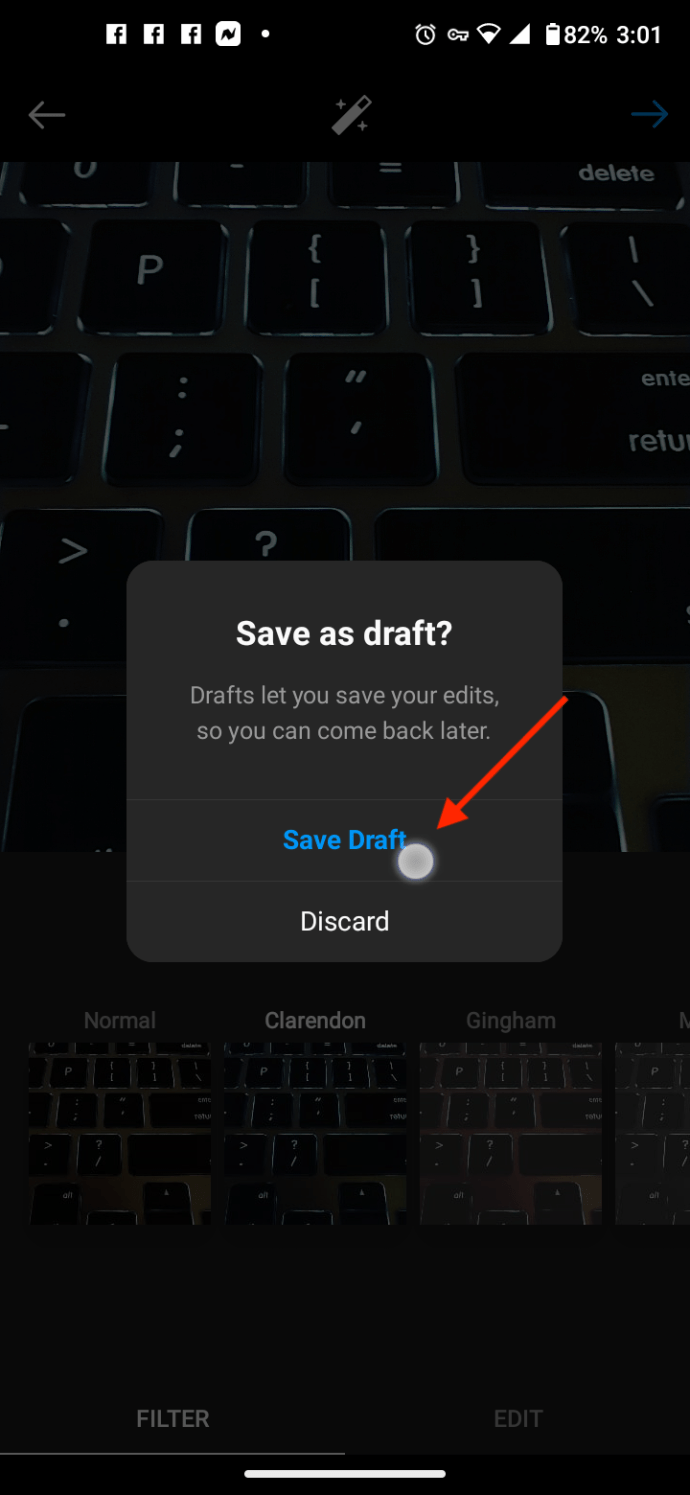
- Sekarang, anda akan melihatnya "Draf" pilihan di skrin "Pos baru", yang disimpan. Anda boleh mengetuk untuk terus mengedit setiap kali anda bersedia. Setelah selesai, ketuk "anak panah kanan biru" (anak panah seterusnya) untuk menyimpan siaran dan menerbitkannya.
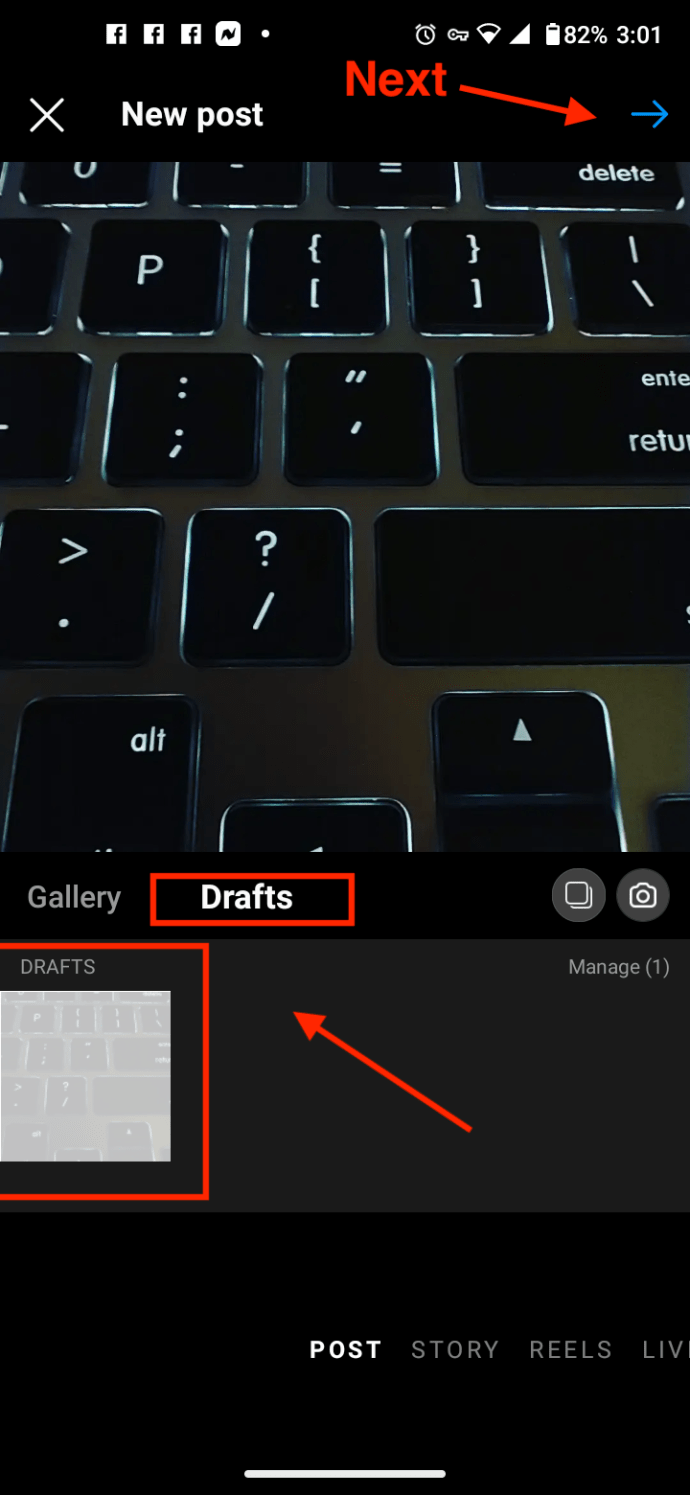
Cara Menggunakan Draf Instagram pada Windows, Mac, dan Chromebook
Setelah mengetahui cara menyimpan draf di telefon bimbit, anda mungkin tertanya-tanya apakah perkara yang sama berlaku semasa anda menggunakan komputer. Buat masa ini, anda tidak dapat menyimpan draf jika menggunakan Instagram di komputer anda. Walaupun begitu, jika anda perlu menyimpan catatan, anda harus melakukannya di telefon pintar anda.
Cara Mengakses Draf Anda di Instagram
Mengakses draf di Instagram tidak begitu sukar. Langkahnya sama seperti anda menggunakan iPhone atau Android.
- Buka "Instagram" pada telefon anda.
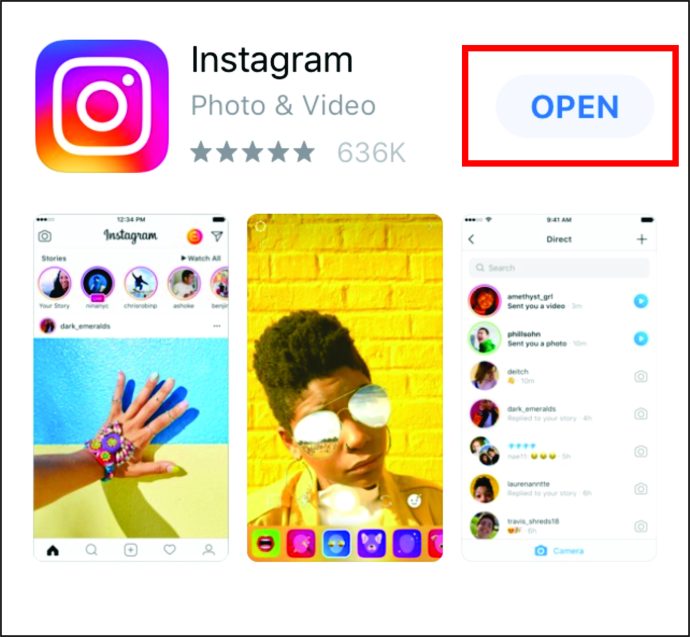
- Klik pada “+” ikon tambah di bahagian tengah bawah.
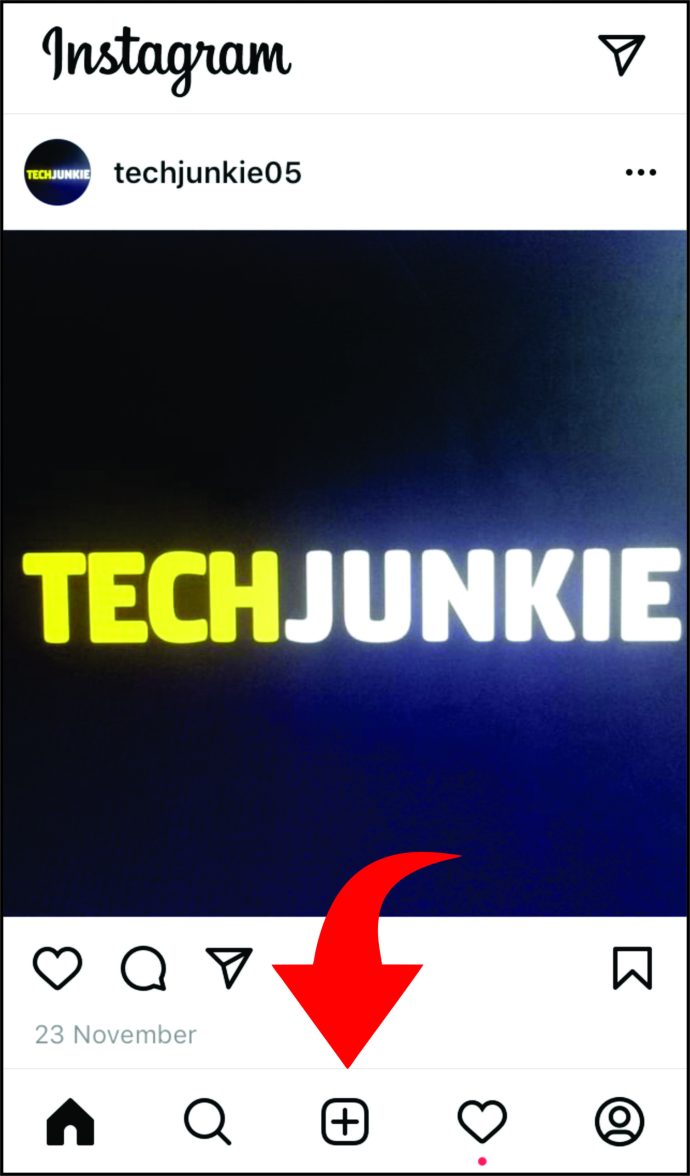
- Di "Perpustakaan" anda akan melihat "Terkini", yang merupakan foto dan video dari telefon bimbit anda. Anda juga akan melihat "Draf." Di sini anda dapat mencari foto yang disimpan. Ketuk item dari "Draf" untuk membukanya.
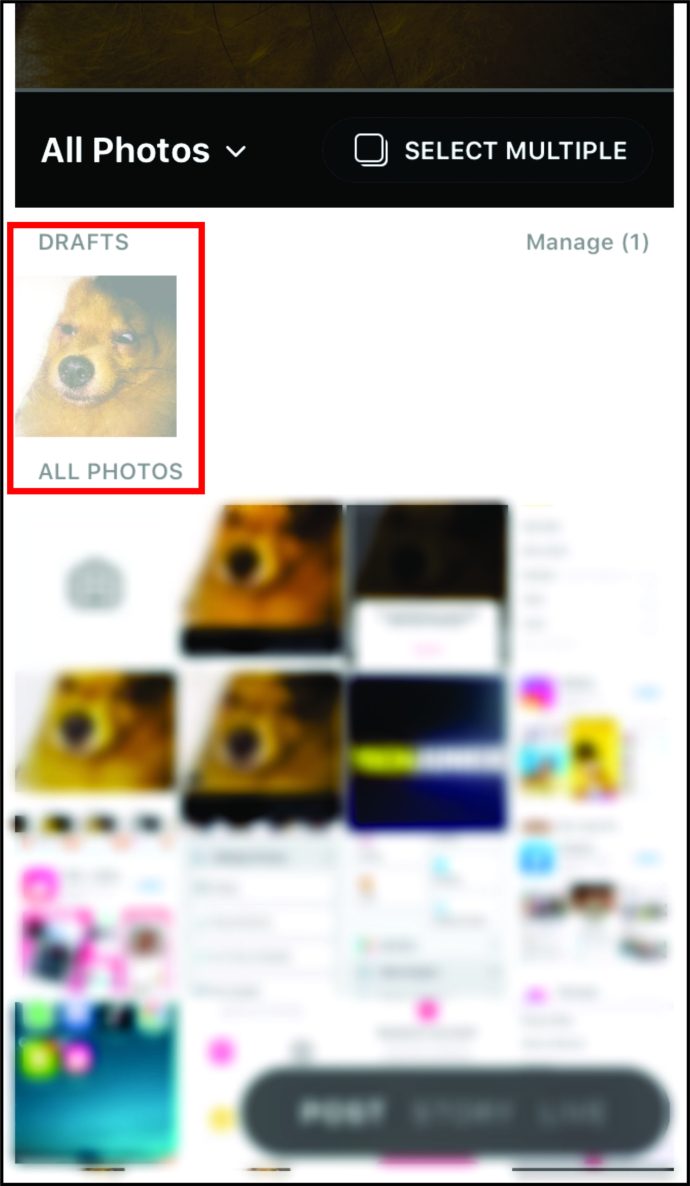
Cara Mengedit Draf Anda di Instagram
Anda boleh mengedit draf di Instagram setelah memuatkan foto. Untuk mengeditnya, anda akan mengikuti langkah yang sama seolah-olah anda memuat naik sesuatu untuk pertama kalinya. Inilah yang perlu anda lakukan:
- Setelah anda membuka foto dari "Draf", ketuk "Seterusnya."
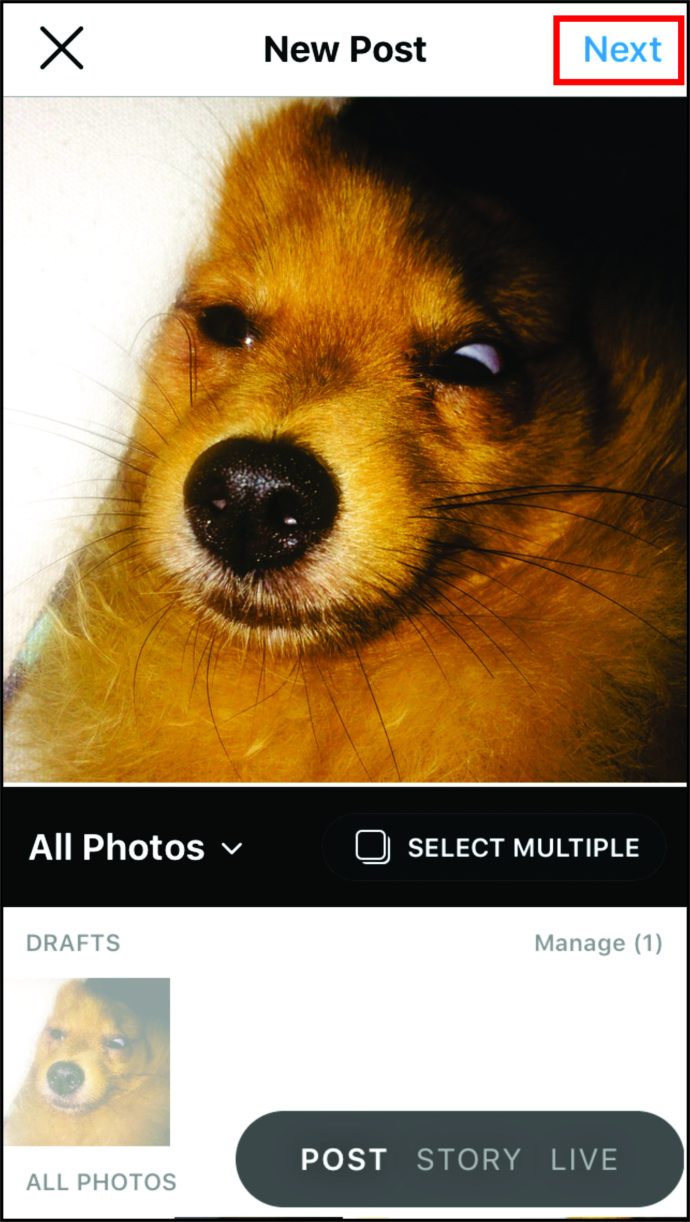
- Ketik "Edit," yang berada di bawah gambar dan kini berwarna biru.
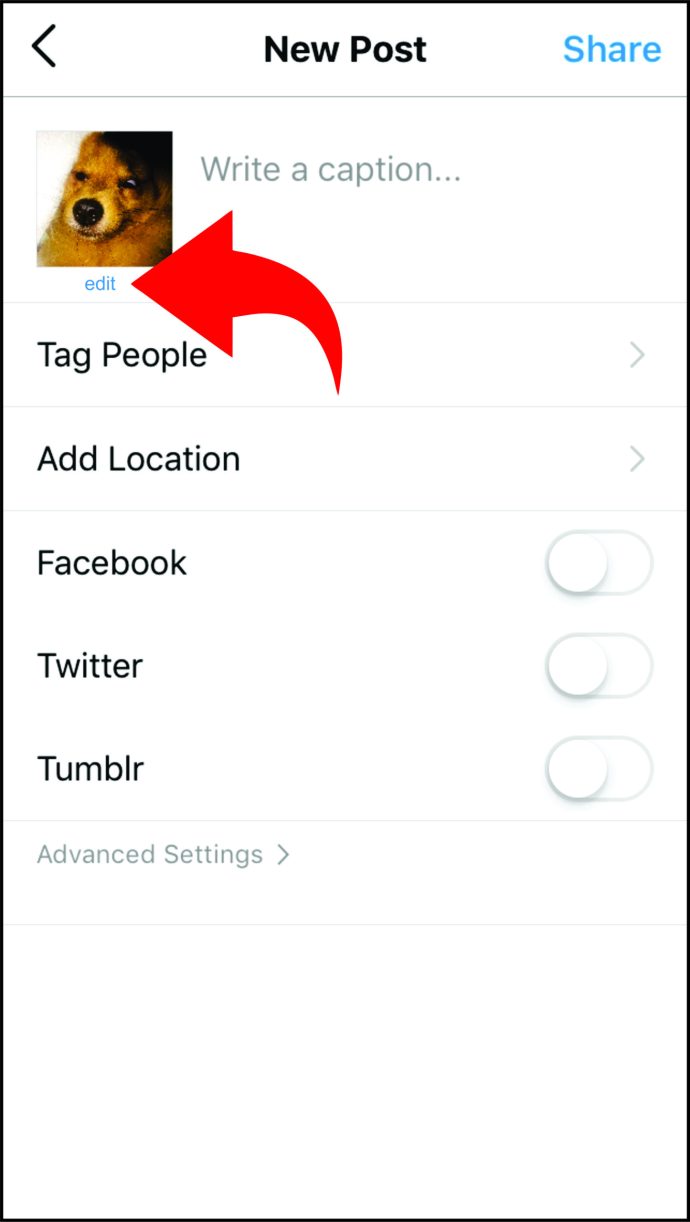
- Ini akan membawa anda kembali ke halaman "Tapis".
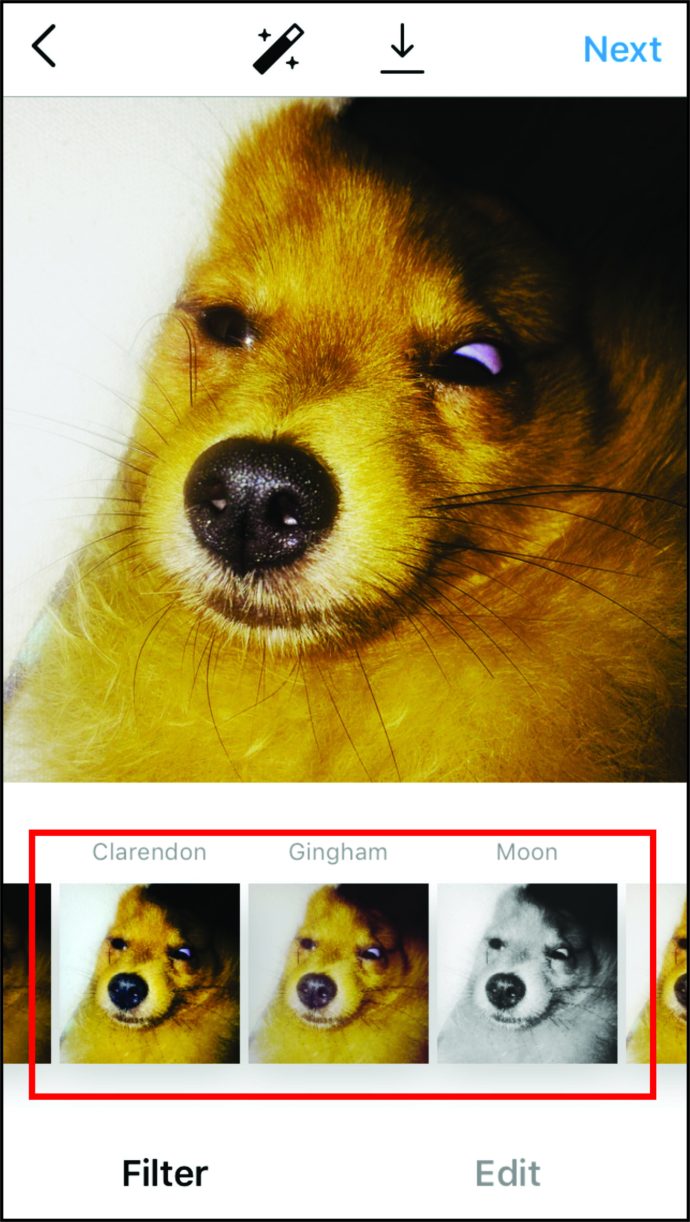
Cara Memadamkan Draf di Instagram
Mungkin ada kalanya anda tidak memerlukan draf lagi atau mahu memulakan semula siaran. Sekiranya anda akan menghapus draf dari Instagram, inilah yang harus anda lakukan:
- Buka "Instagram."
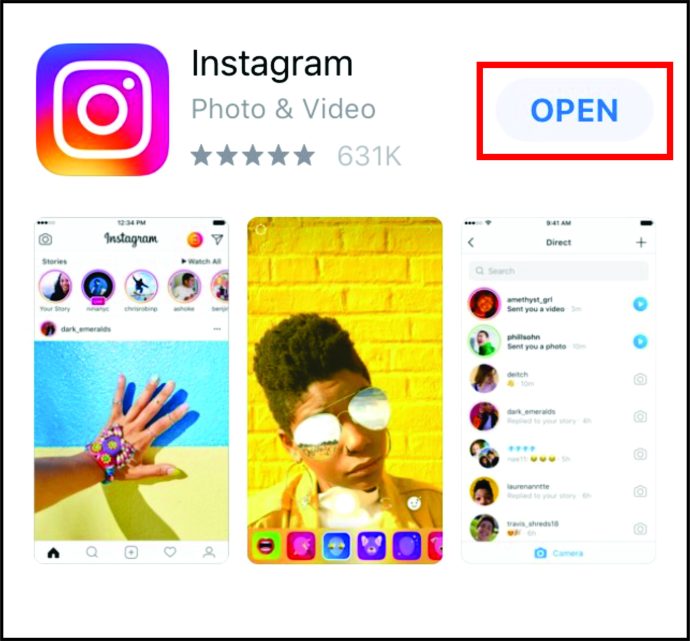
- Sentuh “+” ikon tambah.
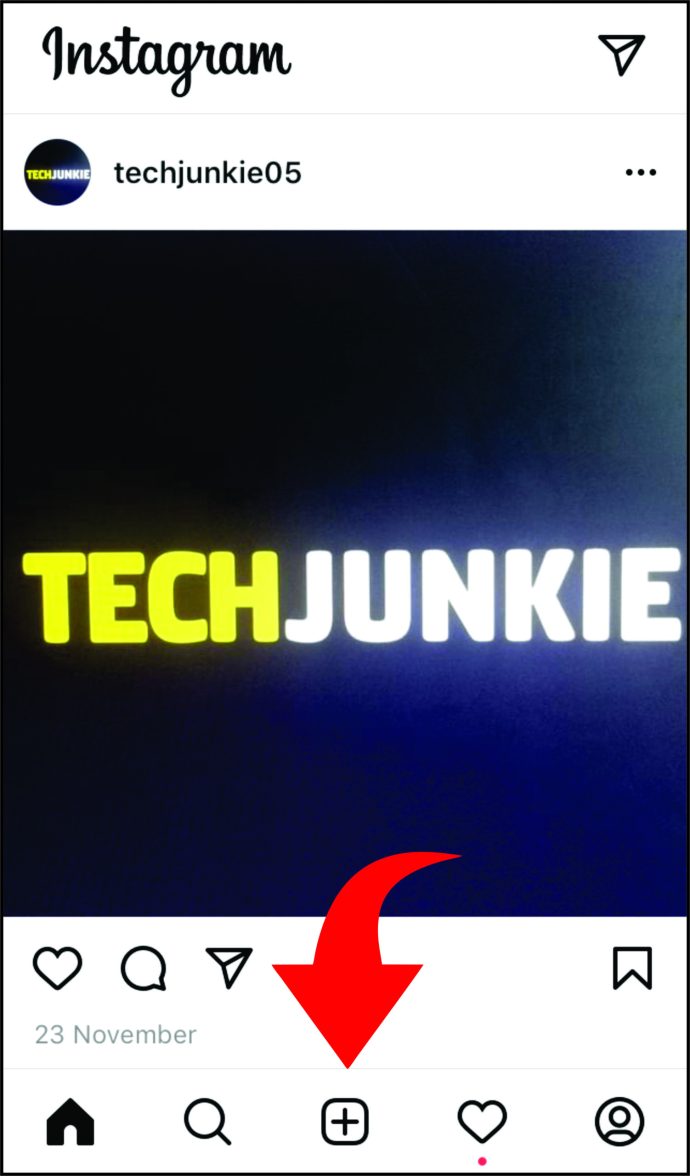
- Di sebelah kanan Draf, ketuk "Mengurus."
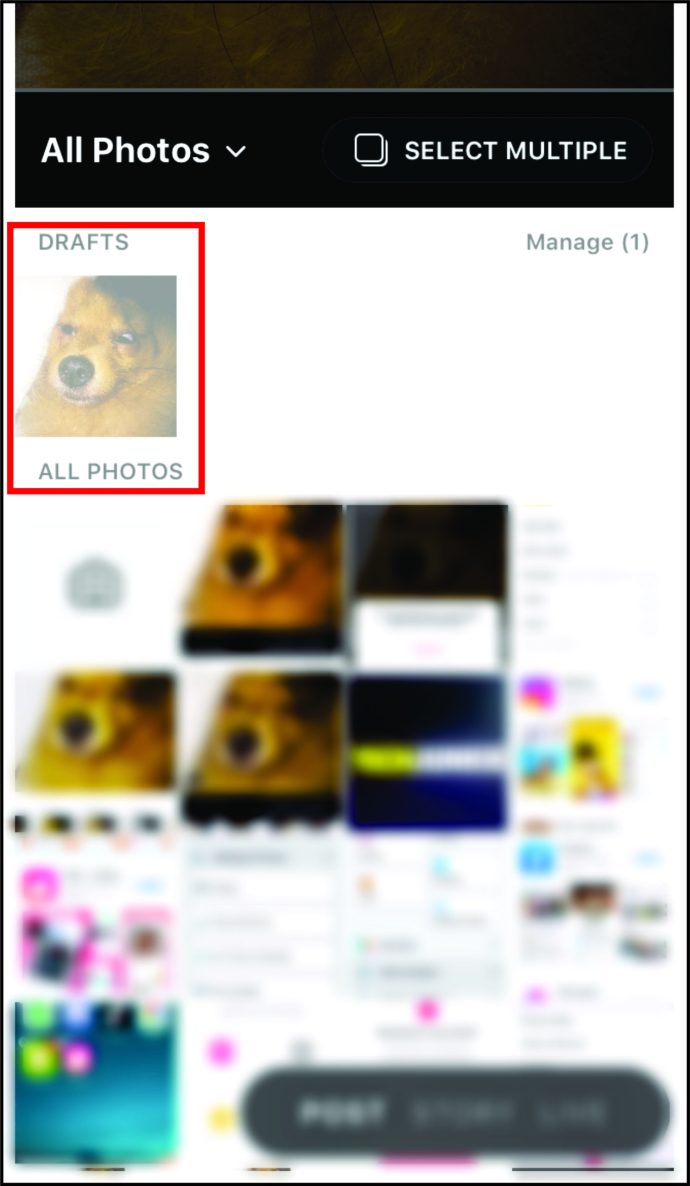
- Pilih "Edit."
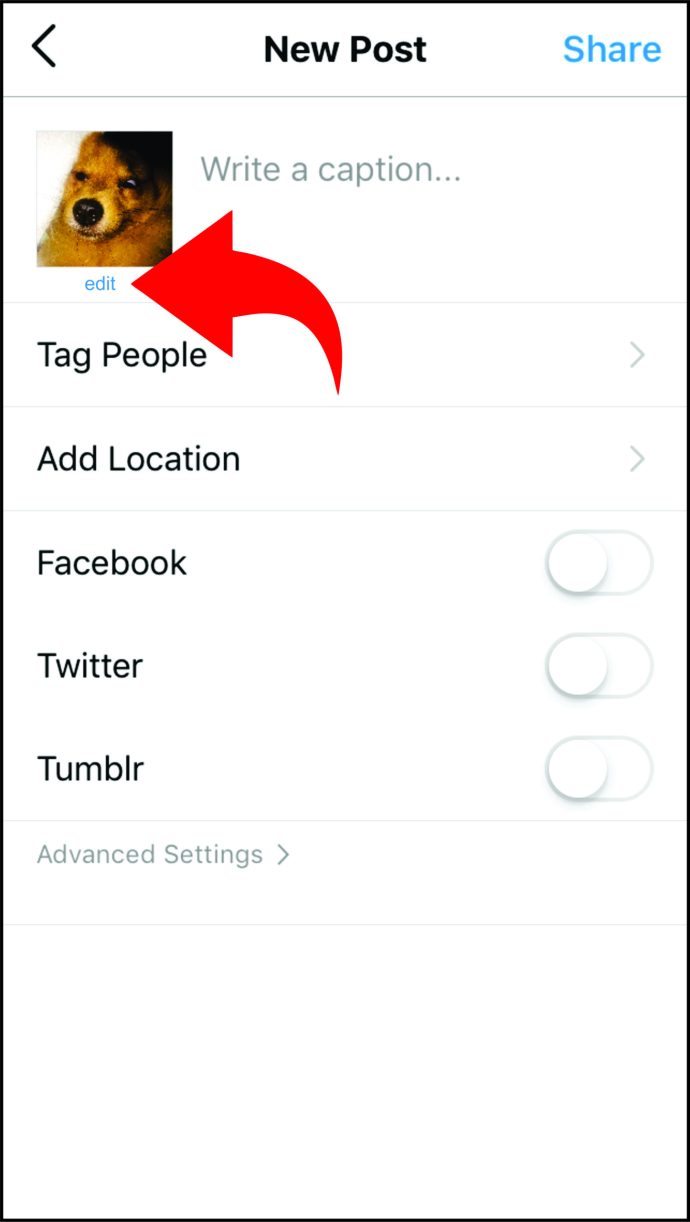
- Akhirnya, ketik "Buang" dan sahkan bahawa anda mahu memadamkan draf.
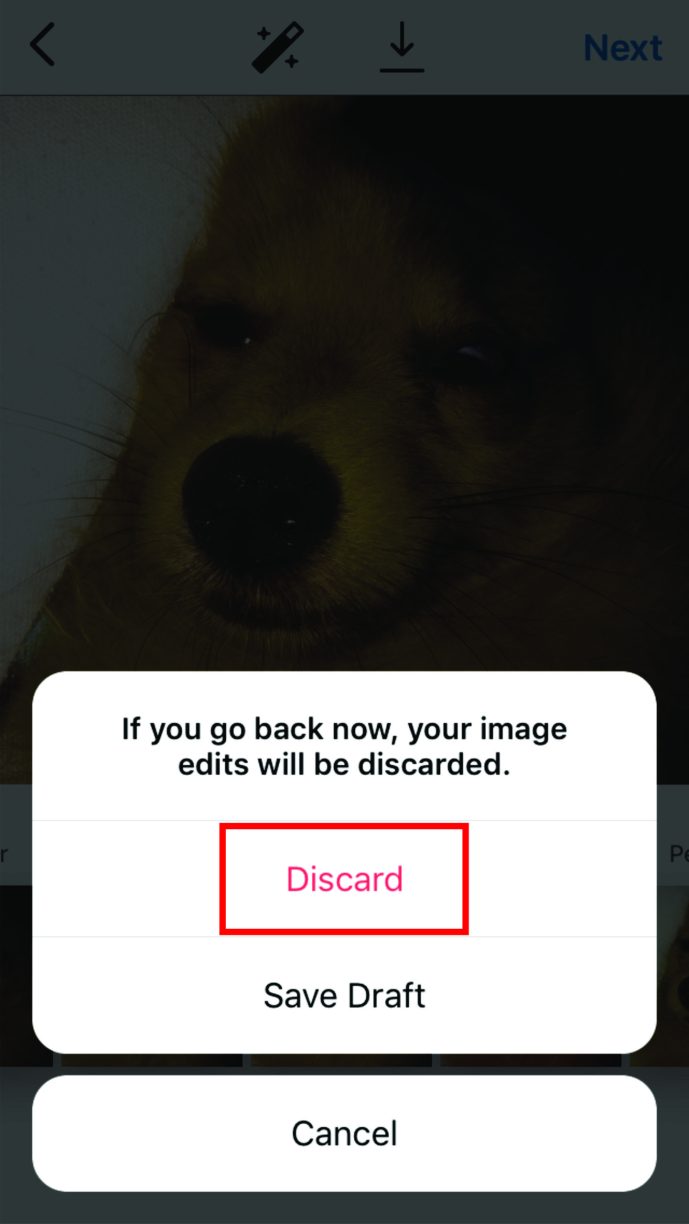
Seperti yang anda lihat, menguruskan draf di Instagram agak mudah. Anda kini boleh menyimpan seberapa banyak yang anda mahukan dan kemudian mengeditnya apabila anda perlu menerbitkannya. Setelah anda menyelesaikan proses penyuntingan, hapus draf untuk mengurangkan kekacauan di ruang "Draf".
Soalan Lazim Draf Instagram Tambahan
Berapa lama Draf Instagram Berakhir?
Pada hakikatnya, draf Instagram tidak mempunyai jangka hayat. Namun, sebilangan pengguna telah mengadu bahawa drafnya tiba-tiba hilang. Sekiranya ini berlaku kepada anda, kemungkinan besar terdapat kesalahan di Instagram. Anda boleh menghubungi sokongan mereka dan melihat apakah mereka dapat membantu anda menyelesaikan masalah ini.
Di mana Draf Kekili Saya di Instagram?
Sekiranya anda menyimpan Reel di Instagram, bagaimana anda mengaksesnya? Adakah lokasi khusus untuk Reels, atau apakah jenis draf ini di tempat yang sama dengan yang biasa? Instagram memastikan bahawa semua draf, tidak kira apa jenisnya, mesra pengguna. Oleh itu, anda juga dapat mencari Gulungan yang disimpan di bahagian "Draf".